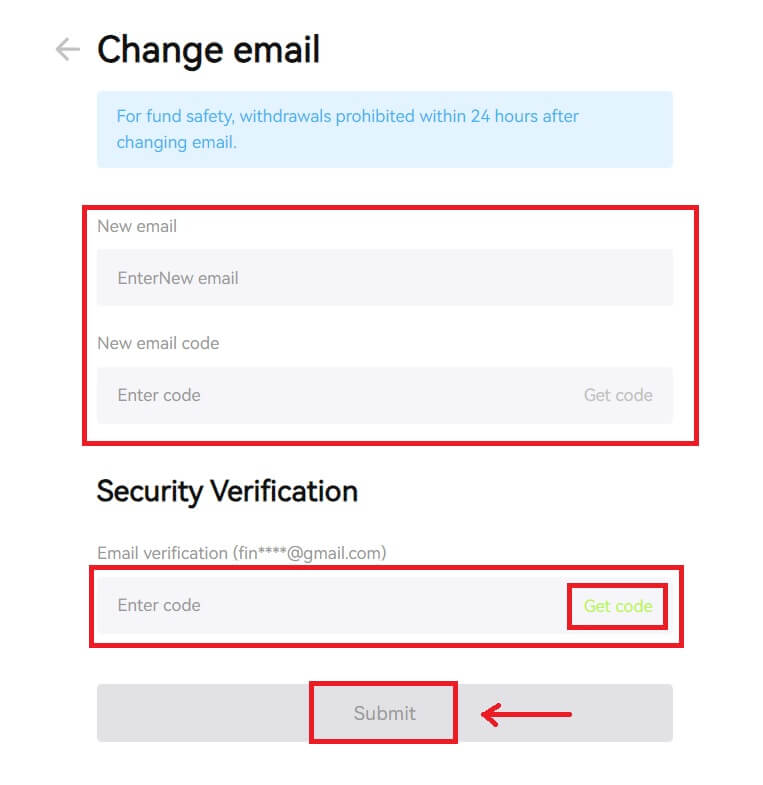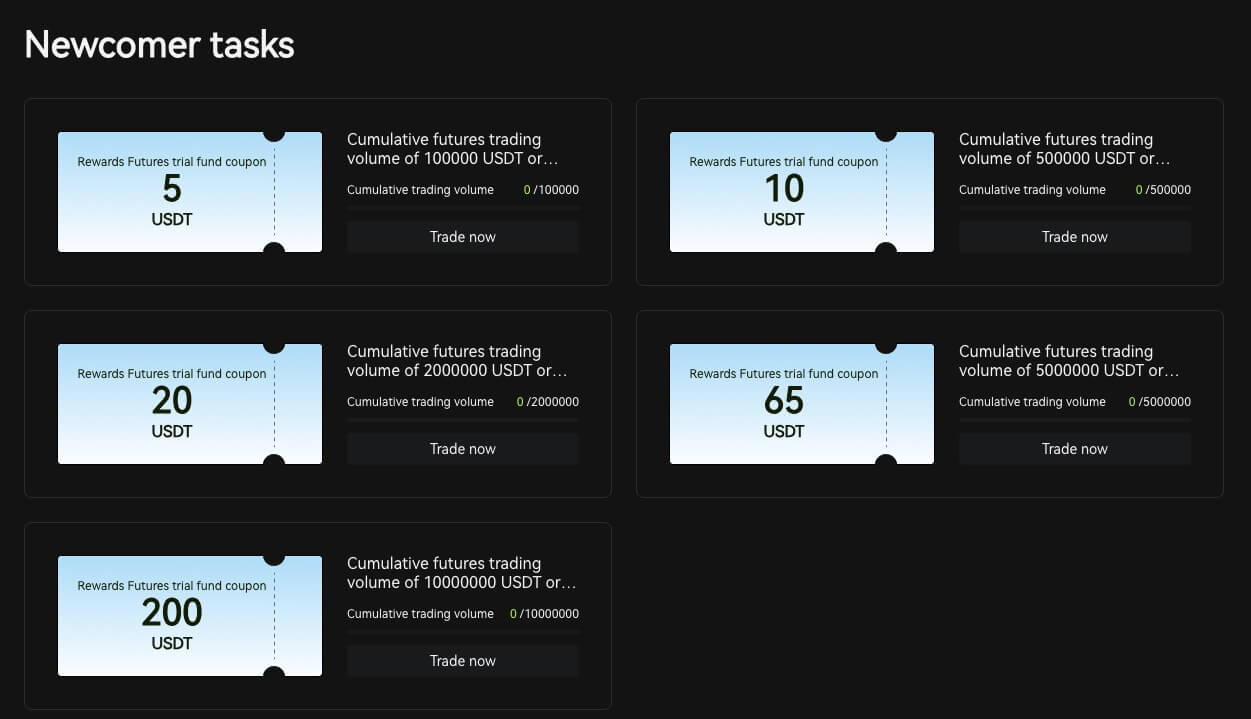Bitunix Шот - Bitunix Kazakhstan - Bitunix Қазақстан - Bitunix Казахстан
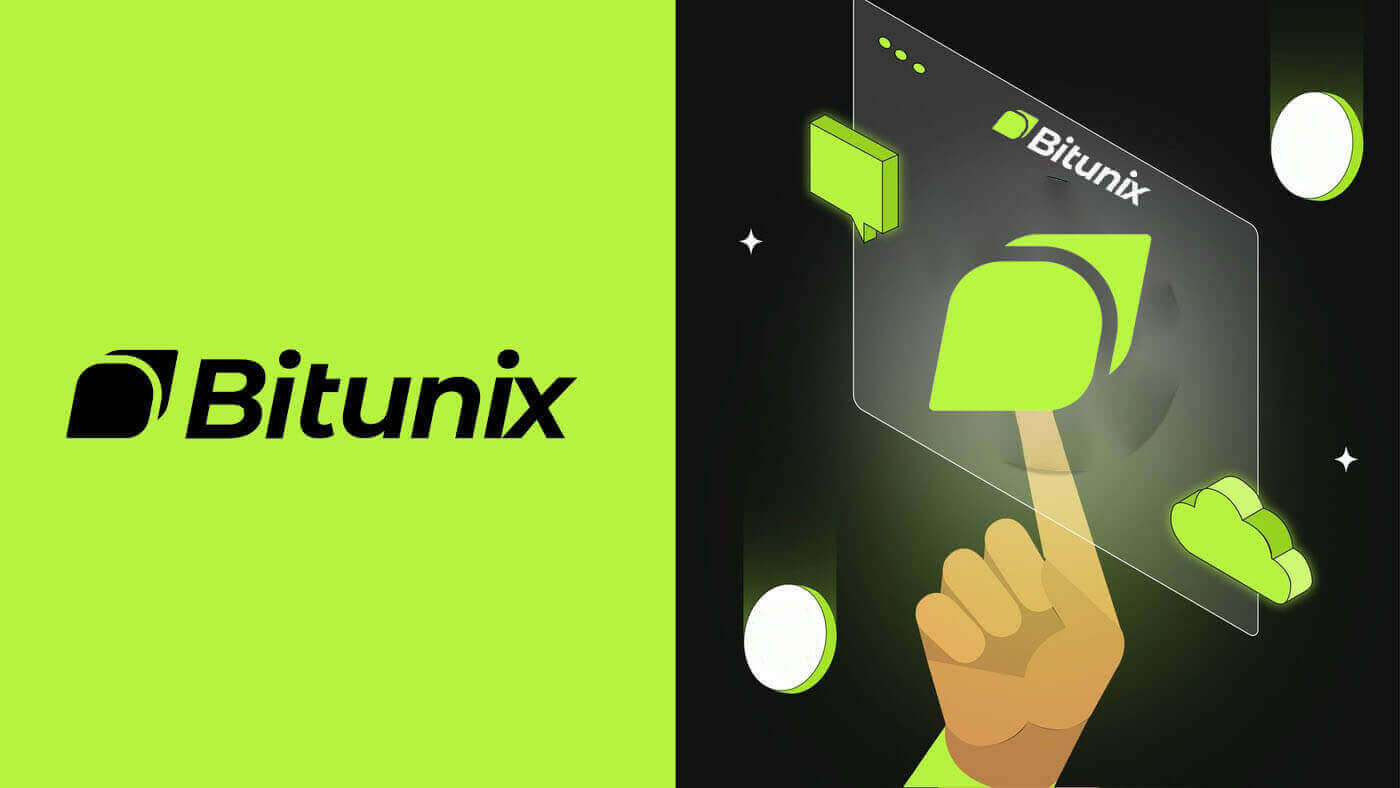
Bitunix-те қалай тіркелуге болады
Bitunix тіркелгісін телефон нөмірі немесе электрондық пошта арқылы қалай тіркеуге болады
1. Bitunix қолданбасына өтіп , [ Тіркелу ] түймесін басыңыз. 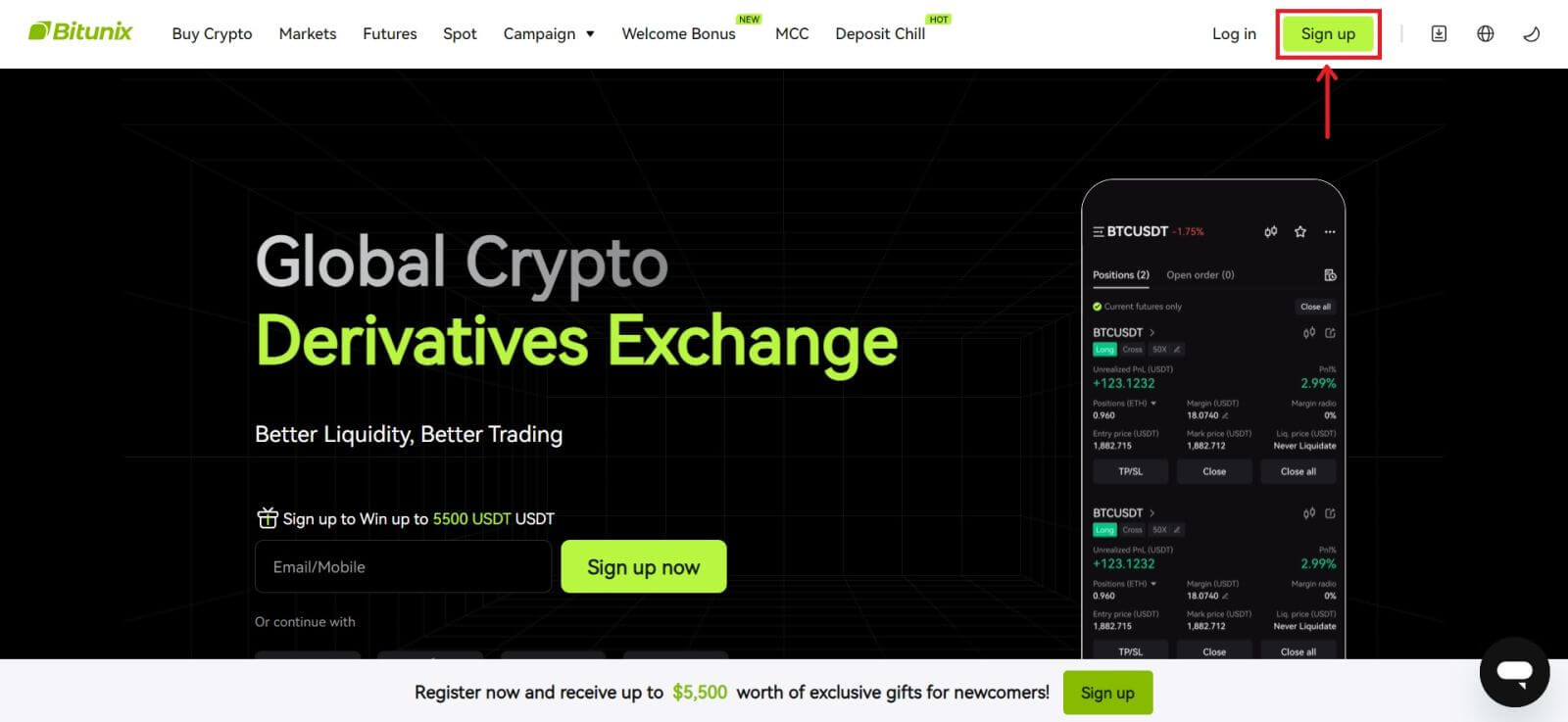 2. Тіркеу әдісін таңдаңыз. Электрондық пошта мекенжайы, телефон нөмірлері, Google немесе Apple арқылы тіркелуге болады. (Қазір бұл қолданба үшін Facebook және X қолжетімді емес).
2. Тіркеу әдісін таңдаңыз. Электрондық пошта мекенжайы, телефон нөмірлері, Google немесе Apple арқылы тіркелуге болады. (Қазір бұл қолданба үшін Facebook және X қолжетімді емес). 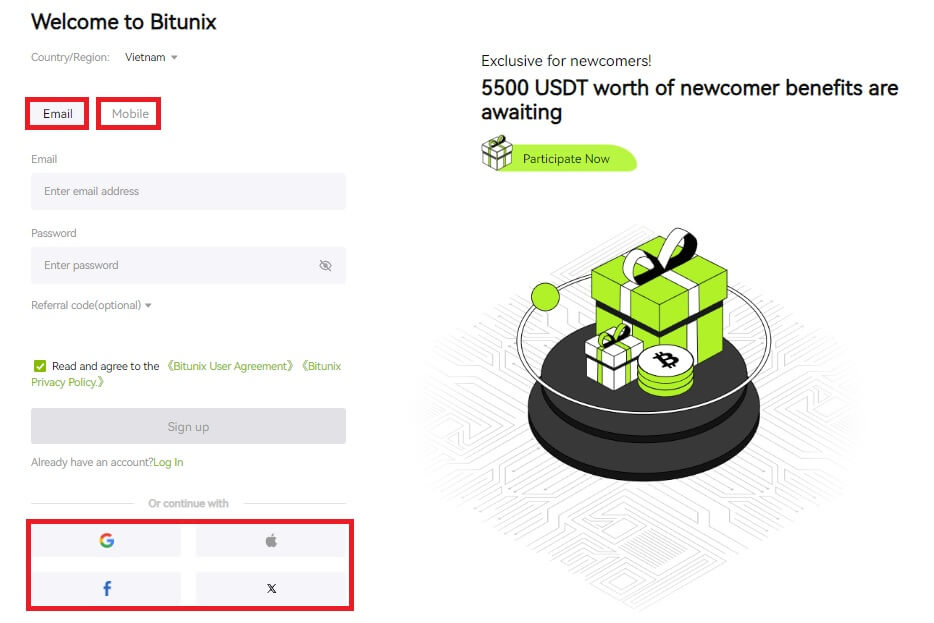 3. [Электрондық пошта] немесе [Телефон нөмірі] опциясын таңдап, электрондық пошта мекенжайыңызды/телефон нөміріңізді енгізіңіз. Содан кейін тіркелгіңіз үшін қауіпсіз құпия сөз жасаңыз.
3. [Электрондық пошта] немесе [Телефон нөмірі] опциясын таңдап, электрондық пошта мекенжайыңызды/телефон нөміріңізді енгізіңіз. Содан кейін тіркелгіңіз үшін қауіпсіз құпия сөз жасаңыз.
Ескертпе:
Құпия сөзіңізде бас әріптерден, кіші әріптерден және сандардан тұратын 8-20 таңба болуы керек.
Қызмет көрсету шарттары мен Құпиялық саясатын оқып шығыңыз және келісіңіз, содан кейін [Тіркелу] түймесін басыңыз. 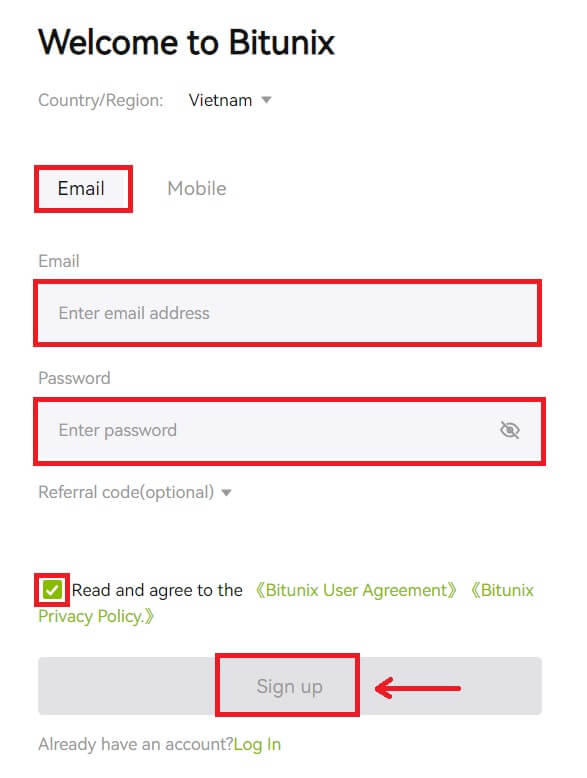
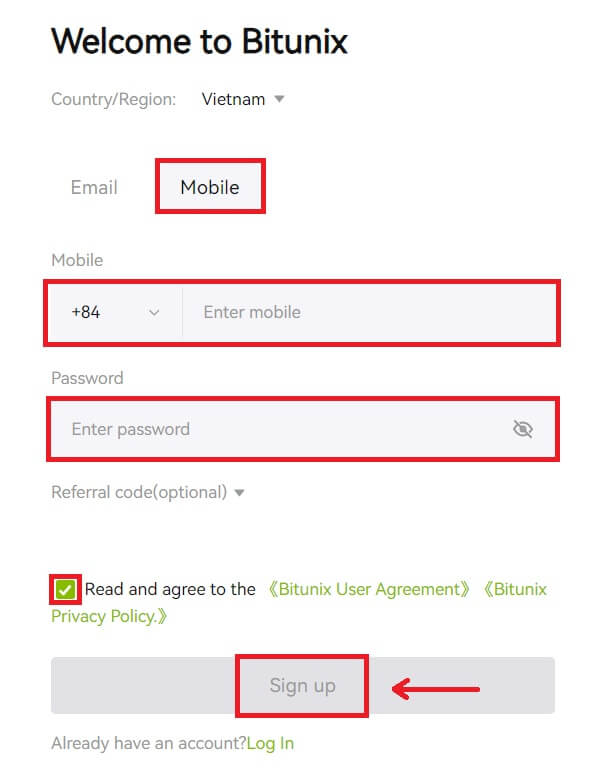 4. Тексеру процесін аяқтаңыз және электрондық поштаңызға немесе телефоныңызға 6 санды растау кодын аласыз. Кодты енгізіп, [Access Bitunix] түймесін басыңыз.
4. Тексеру процесін аяқтаңыз және электрондық поштаңызға немесе телефоныңызға 6 санды растау кодын аласыз. Кодты енгізіп, [Access Bitunix] түймесін басыңыз. 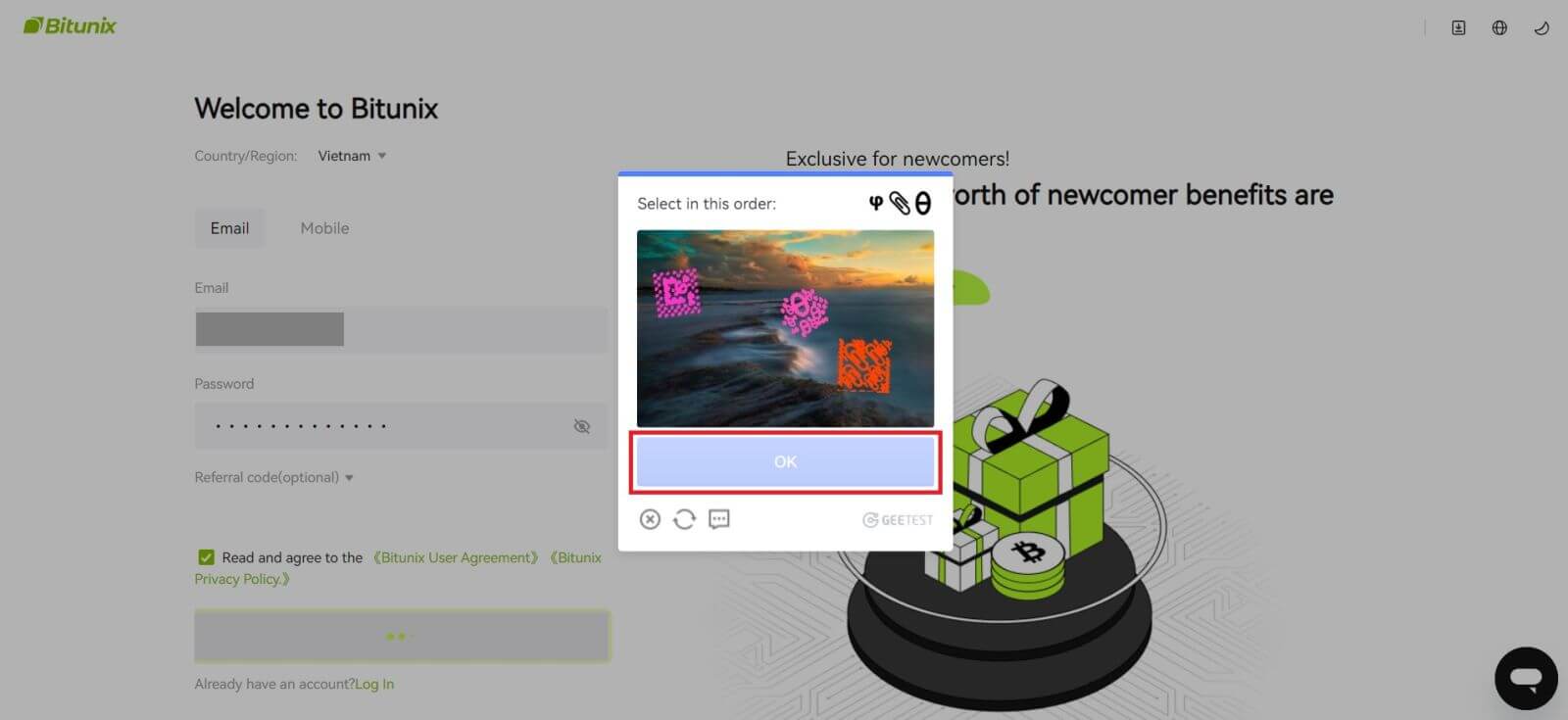
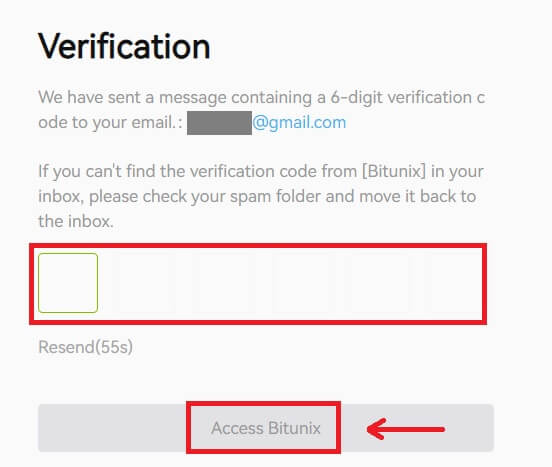
5. Құттықтаймыз, сіз Bitunix-те сәтті тіркелдіңіз. 
Apple арқылы Bitunix тіркелгісін қалай тіркеуге болады
1. Немесе Bitunix сайтына кіріп, [ Тіркелу ] түймесін басу арқылы Apple тіркелгісімен бір рет кіру арқылы тіркелуге болады . 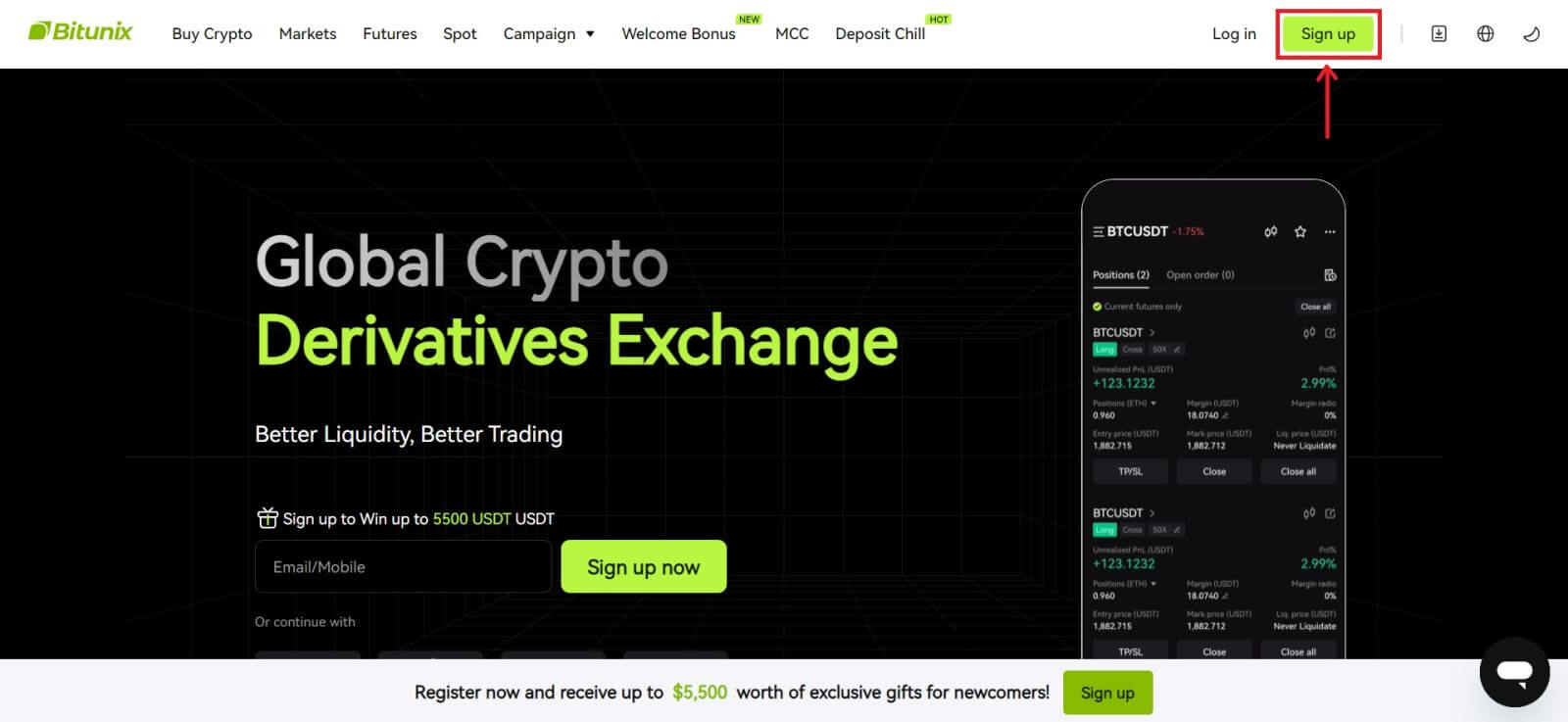 2. [Apple] таңдаңыз, қалқымалы терезе пайда болады және сізден Apple тіркелгісін пайдаланып Bitunix жүйесіне кіру сұралады.
2. [Apple] таңдаңыз, қалқымалы терезе пайда болады және сізден Apple тіркелгісін пайдаланып Bitunix жүйесіне кіру сұралады.  3. Bitunix жүйесіне кіру үшін Apple ID және құпия сөзді енгізіңіз.
3. Bitunix жүйесіне кіру үшін Apple ID және құпия сөзді енгізіңіз. 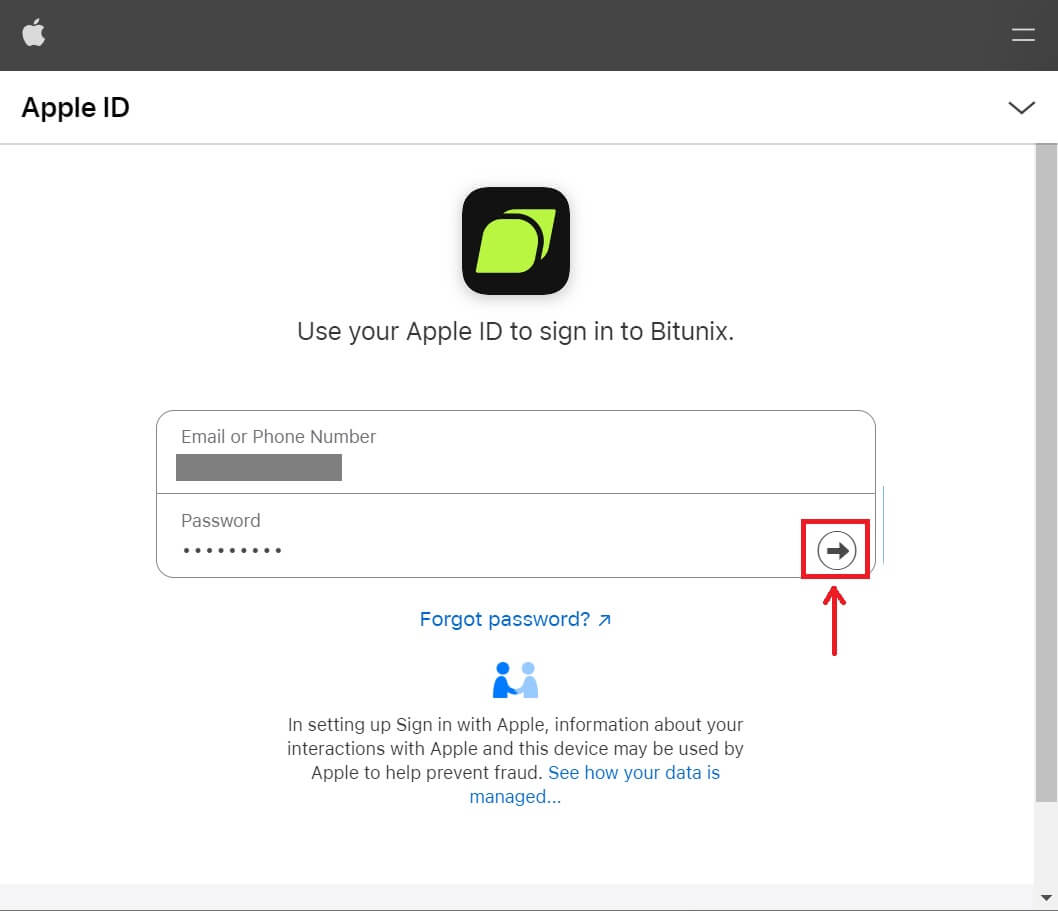 [Жалғастыру] түймесін басып, растау кодын енгізіңіз.
[Жалғастыру] түймесін басып, растау кодын енгізіңіз. 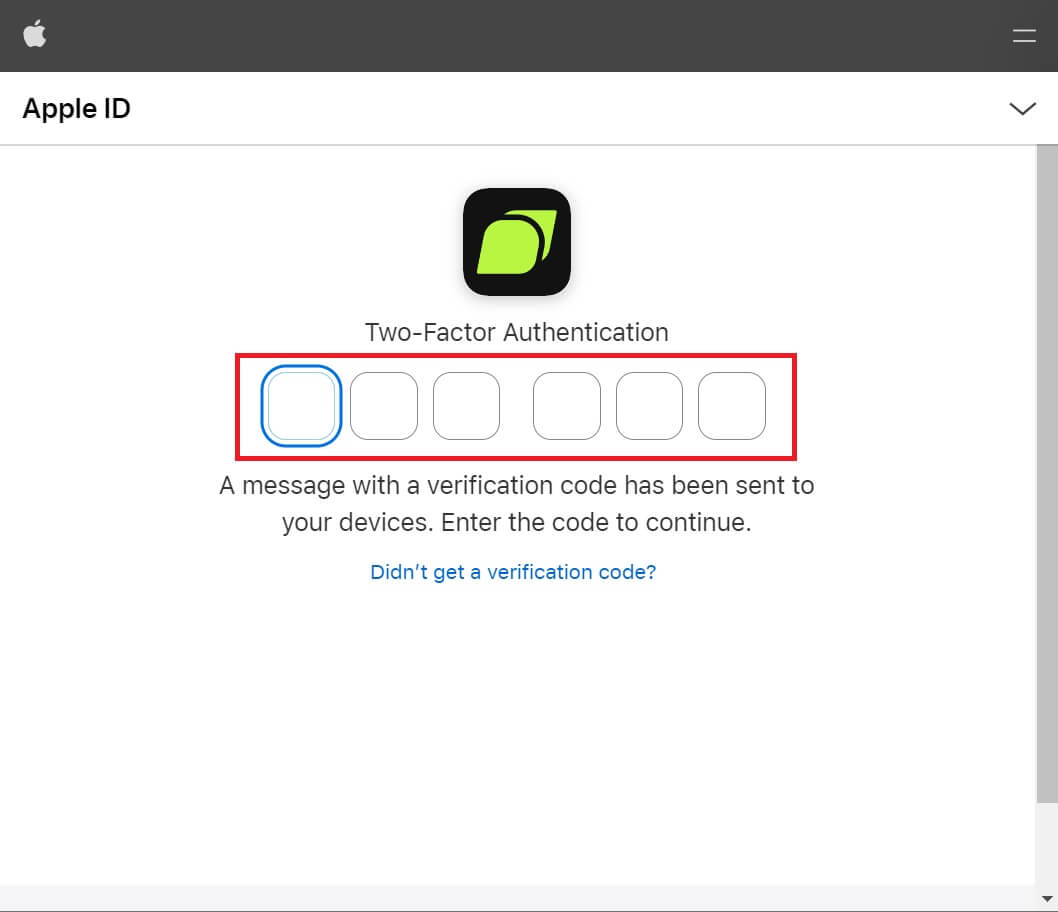 4. Жүйеге кіргеннен кейін сіз Bitunix веб-сайтына қайта бағытталасыз. Ақпаратыңызды толтырыңыз, Қызмет көрсету шарттары мен Құпиялық саясатын оқып шығыңыз және келісіңіз, содан кейін [Тіркелу] түймесін басыңыз.
4. Жүйеге кіргеннен кейін сіз Bitunix веб-сайтына қайта бағытталасыз. Ақпаратыңызды толтырыңыз, Қызмет көрсету шарттары мен Құпиялық саясатын оқып шығыңыз және келісіңіз, содан кейін [Тіркелу] түймесін басыңыз. 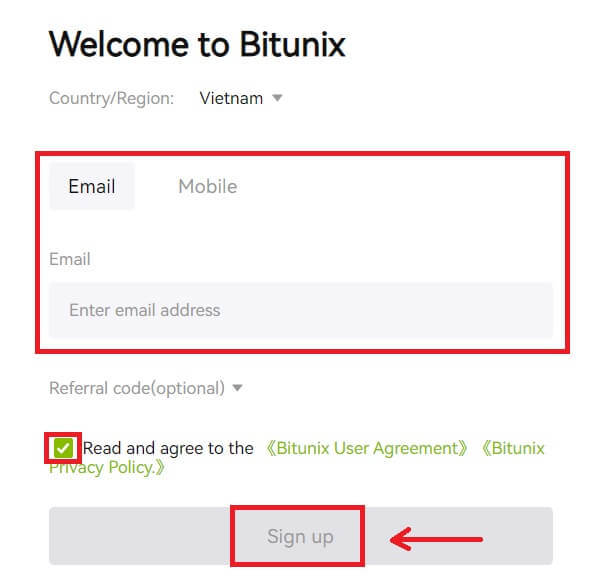
5. Құттықтаймыз! Bitunix тіркелгісін сәтті жасадыңыз. 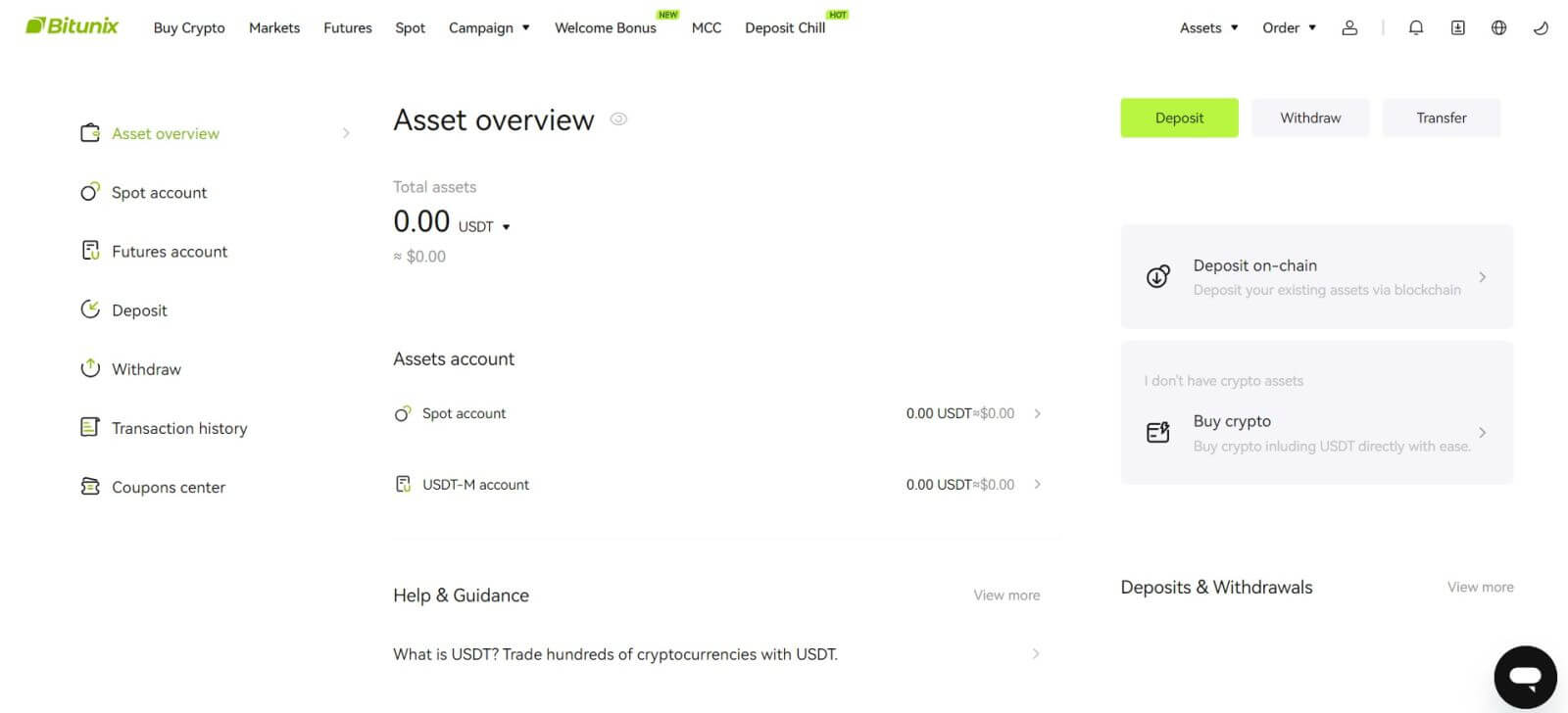
Gmail арқылы Bitunix тіркелгісін қалай тіркеуге болады
Сонымен қатар, Gmail арқылы Bitunix тіркелгісін жасауға болады. Мұны істегіңіз келсе, мына қадамдарды орындаңыз: 1. Алдымен Bitunix
сайтына өтіп , [ Тіркелу ] түймесін басыңыз. 2. [Google] түймесін басыңыз. 3. Жүйеге кіру терезесі ашылады, онда бар тіркелгіні таңдауға немесе [Басқа тіркелгіні пайдалану] опциясын таңдауға болады.
4. Электрондық поштаны және құпия сөзді енгізіп, [Келесі] түймесін басыңыз. [Жалғастыру] түймесін басу арқылы тіркелгіні пайдалануды растаңыз. 5. Жаңа тіркелгі жасау үшін ақпаратыңызды толтырыңыз. Содан кейін [Тіркелу]. 6. Құттықтаймыз! Bitunix тіркелгісін сәтті жасадыңыз.
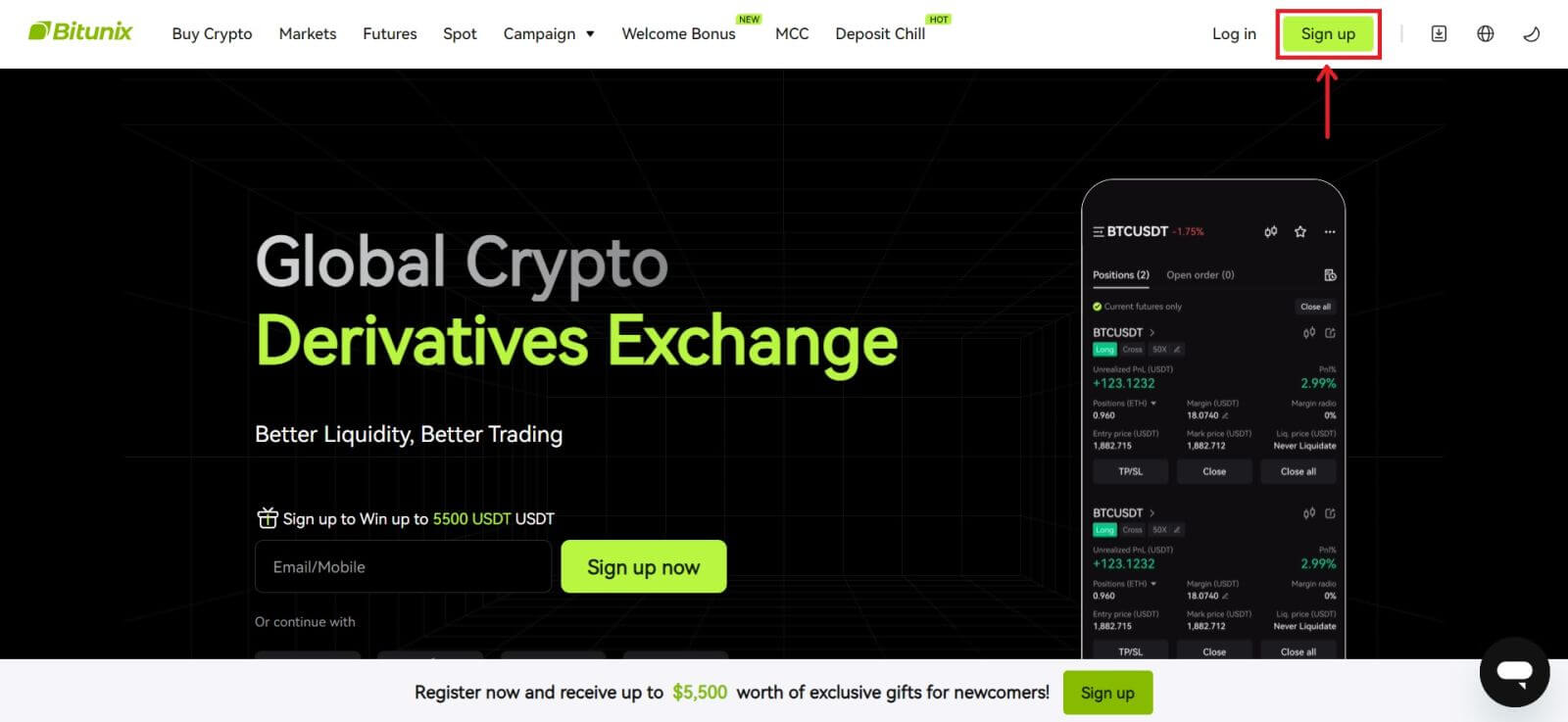
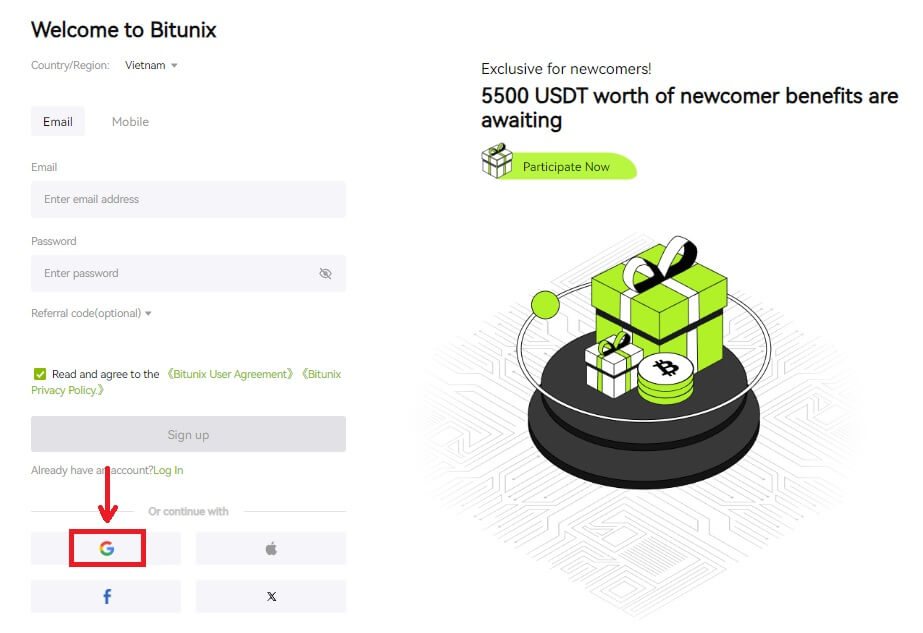
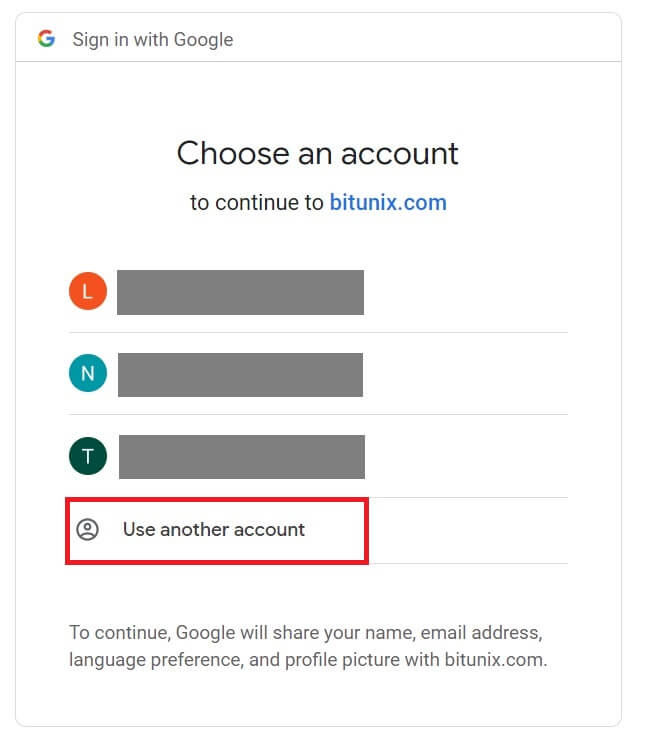
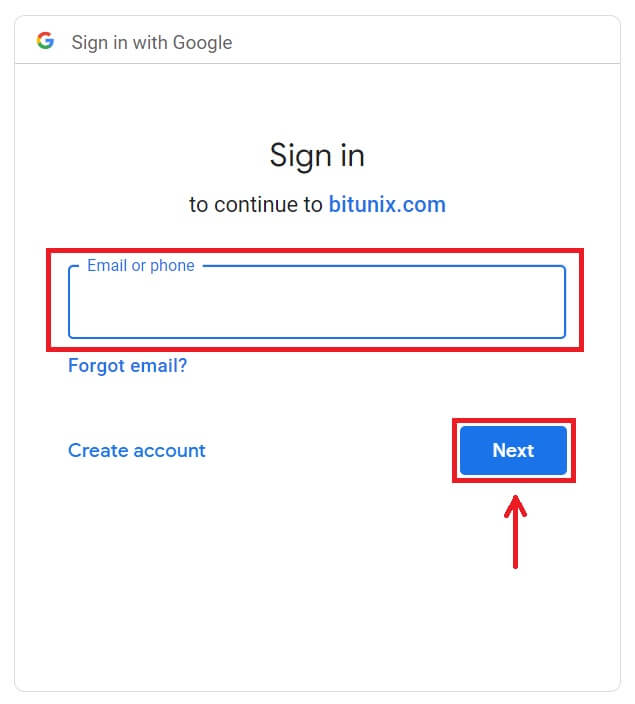
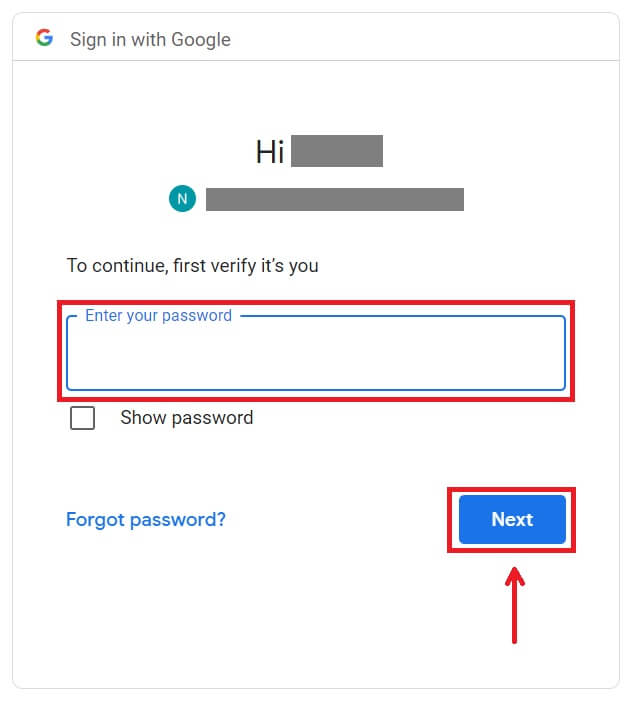
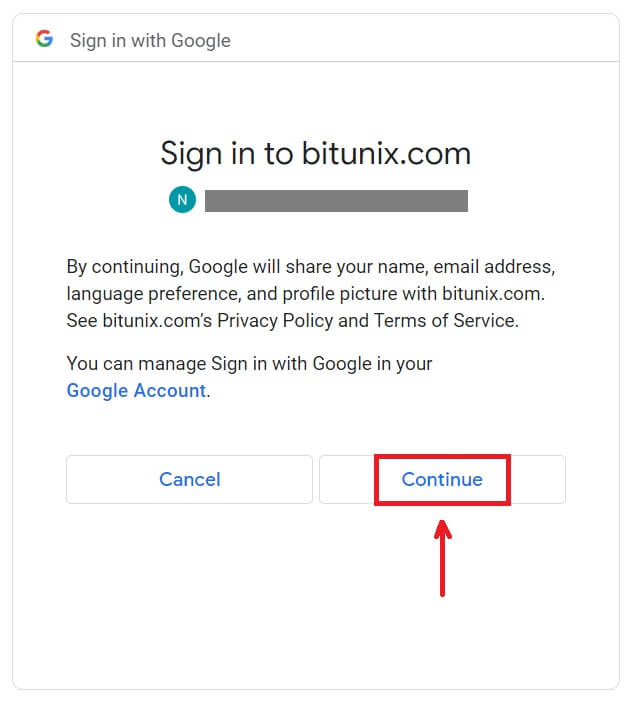
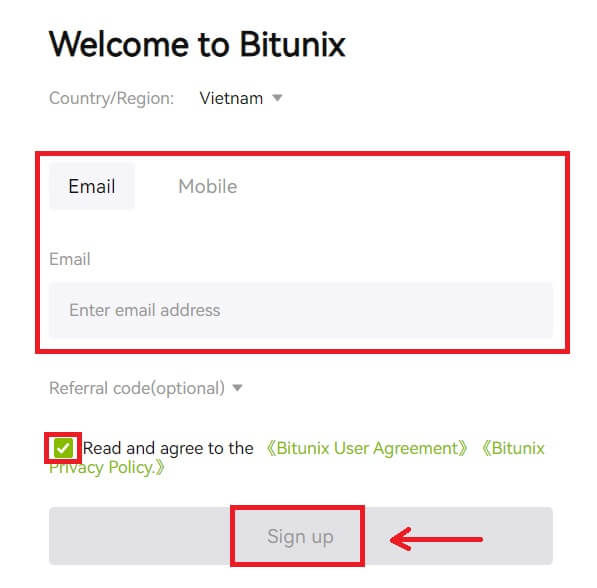
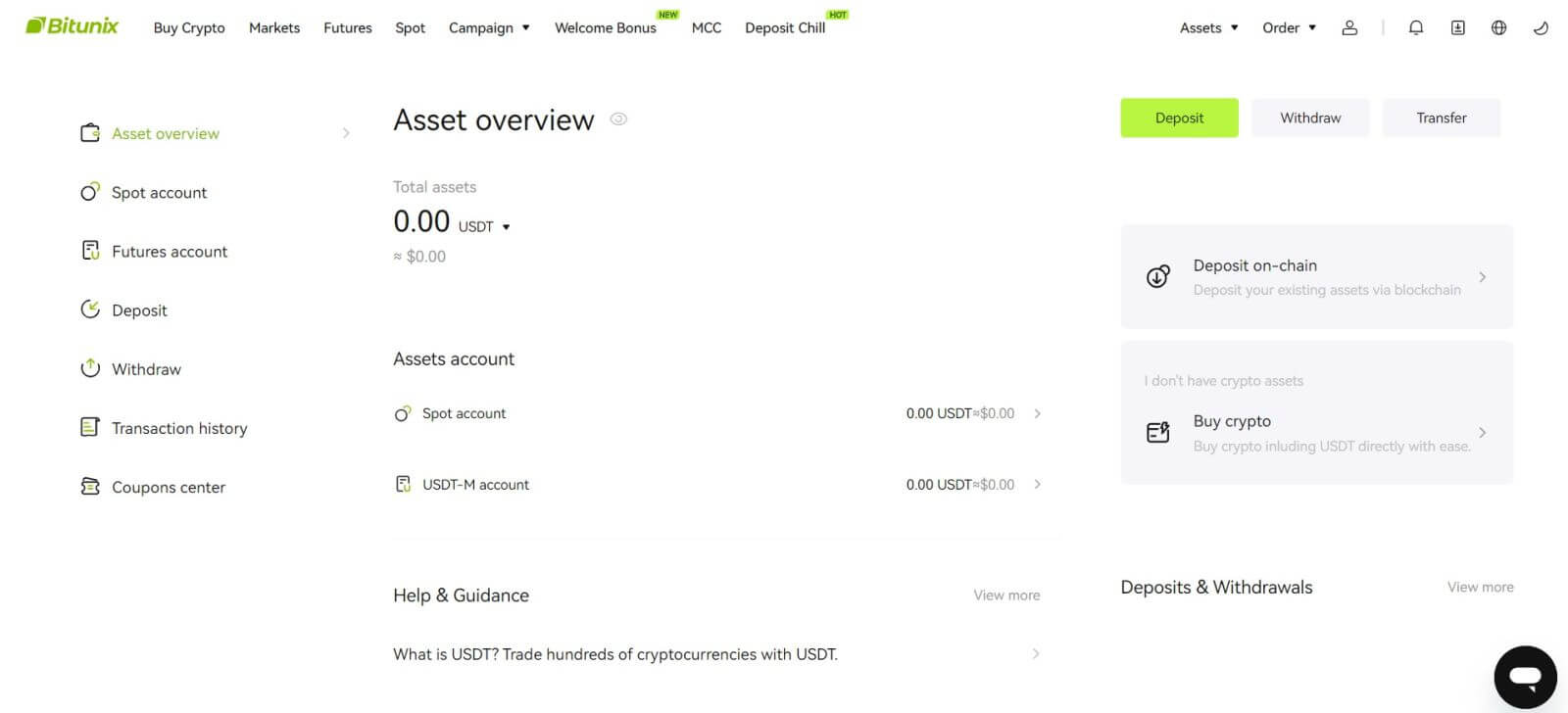
Bitunix қолданбасына қалай тіркелуге болады
Электрондық пошта мекенжайы, телефон нөмірлері немесе Apple/Google тіркелгісі арқылы Bitunix тіркелгісіне Bitunix қолданбасында бірнеше түрту арқылы оңай тіркеле аласыз.
1. Bitunix қолданбасын жүктеп алып, [ Login/Sign up ] түймесін басыңыз. 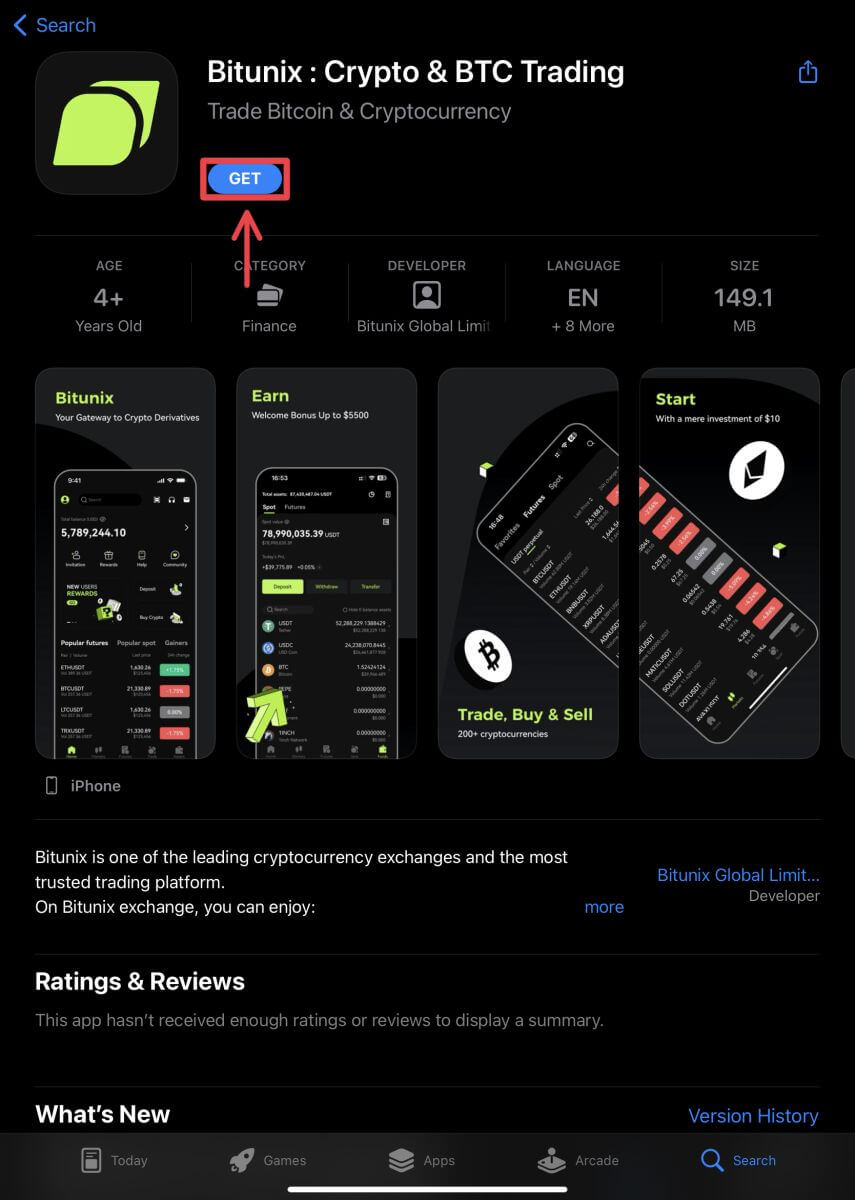
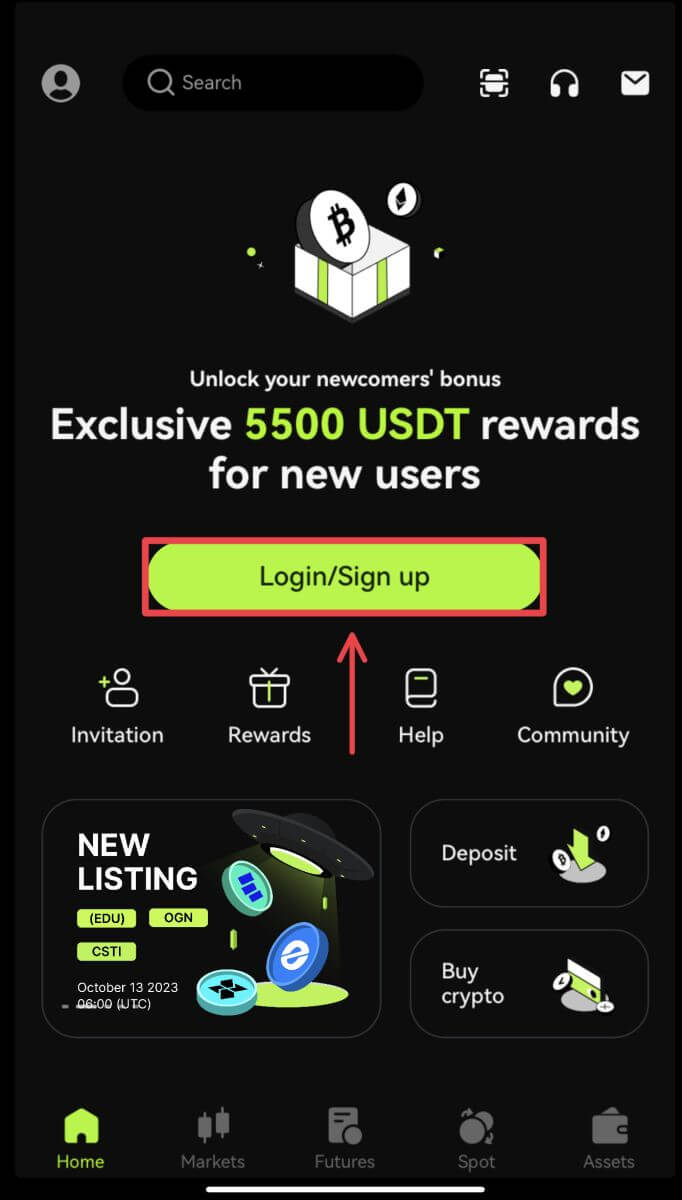 2. Тіркеу әдісін таңдаңыз. Facebook және X (Twitter) арқылы тіркелу опциясы қазір қолжетімсіз.
2. Тіркеу әдісін таңдаңыз. Facebook және X (Twitter) арқылы тіркелу опциясы қазір қолжетімсіз. 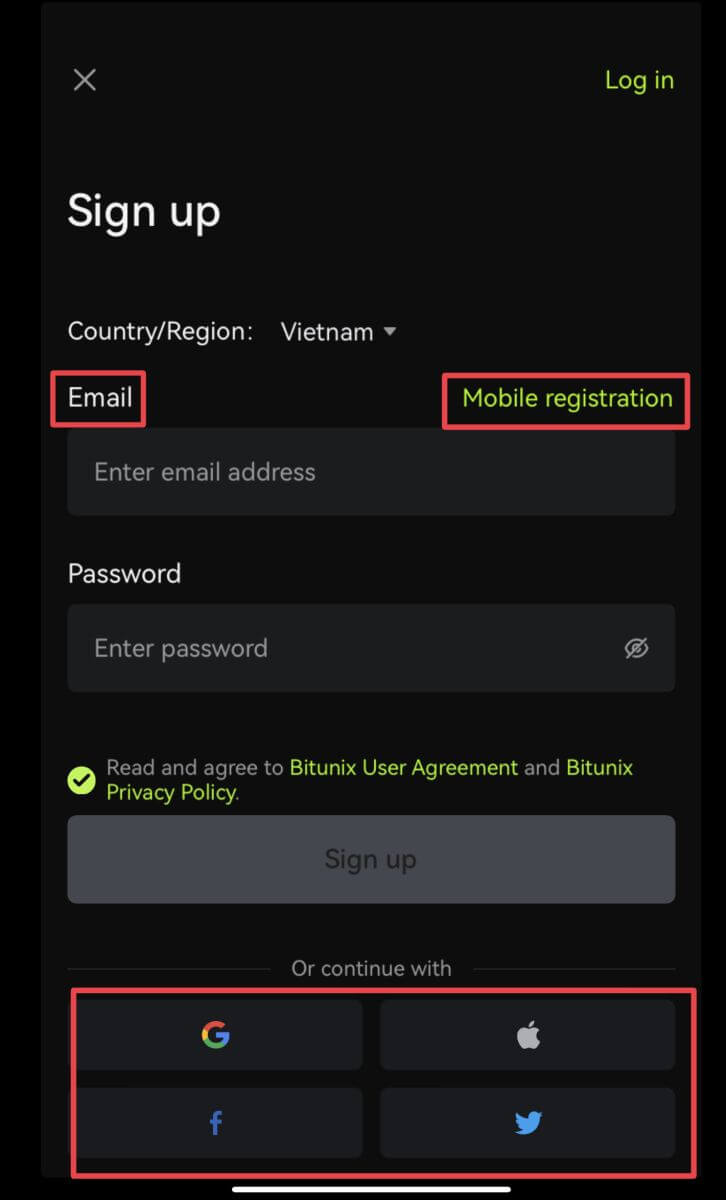
Электрондық пошта/телефон нөміріңіз арқылы тіркеліңіз:
3. [Электрондық пошта] немесе [Ұялы тіркеу] опциясын таңдап, электрондық пошта мекенжайын/телефон нөмірін және құпия сөзді енгізіңіз.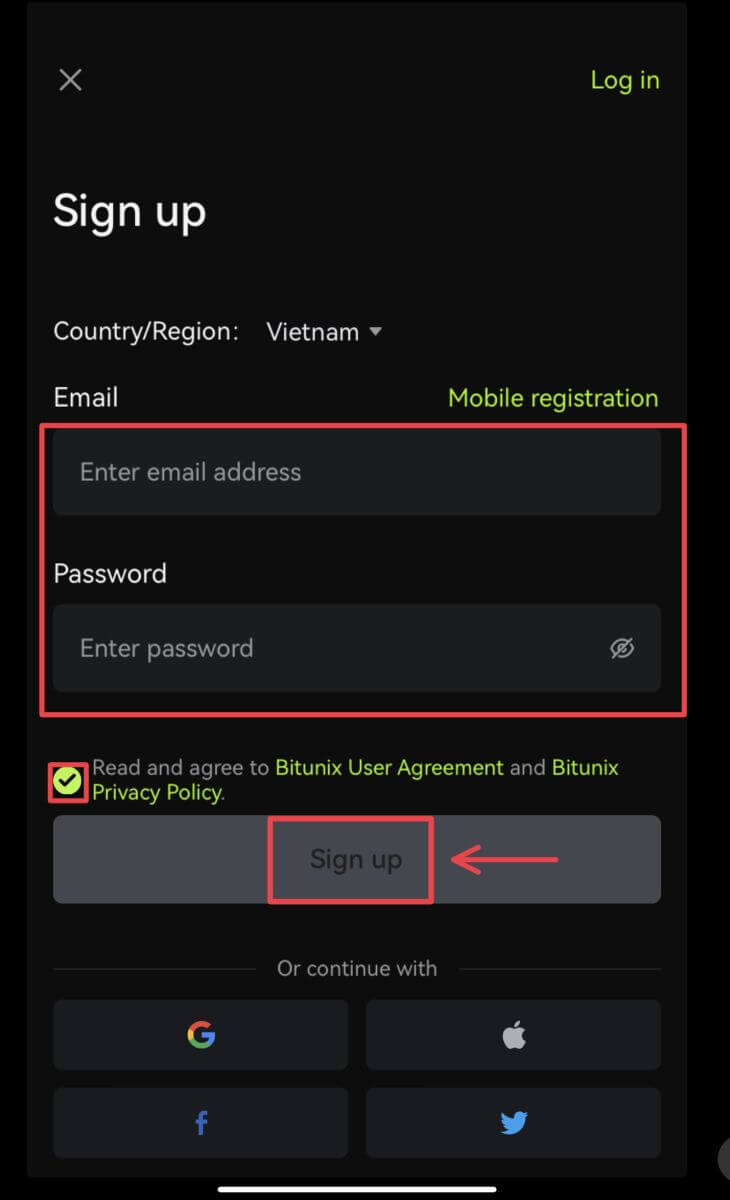 Ескертпе:
Ескертпе:
Құпия сөзіңізде бір бас әріп пен бір санды қосқанда кемінде 8 таңба болуы керек.
Қызмет көрсету шарттары мен Құпиялылық саясатын оқып келісіңіз, содан кейін [Тіркелу] түймесін түртіңіз.
4. Тексеру процесін аяқтаңыз. Содан кейін электрондық поштаңызға немесе телефоныңызға 6 саннан тұратын растау кодын аласыз. Кодты енгізіп, [Access Bitunix] түймесін түртіңіз. 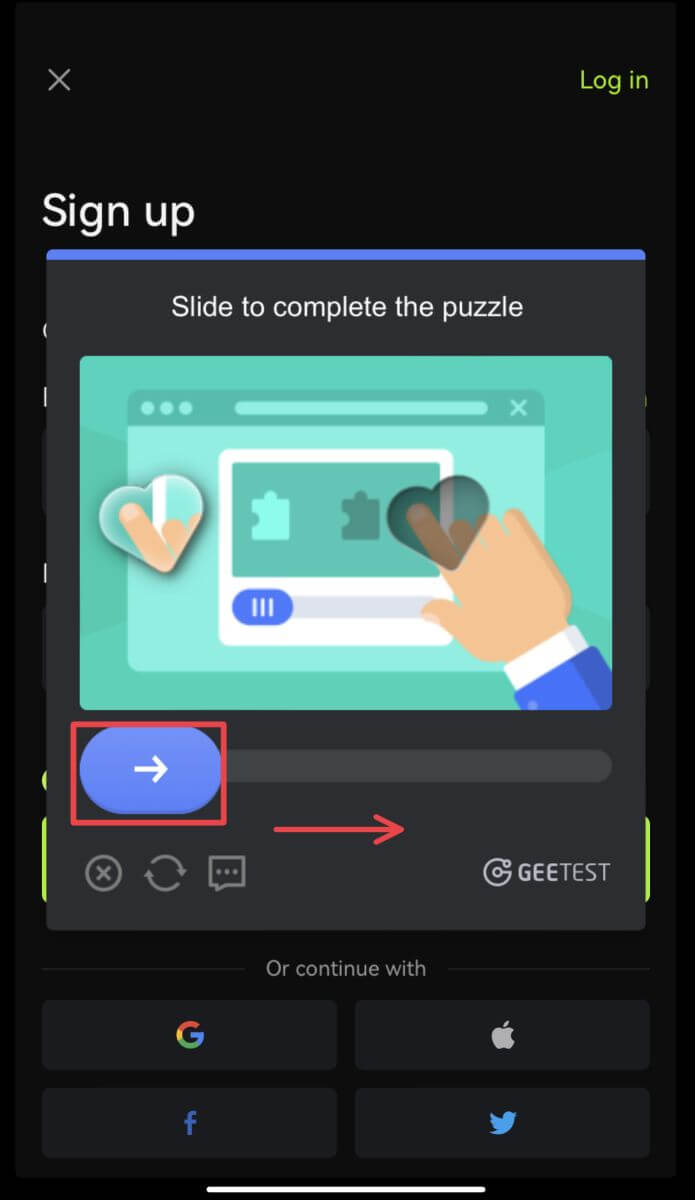
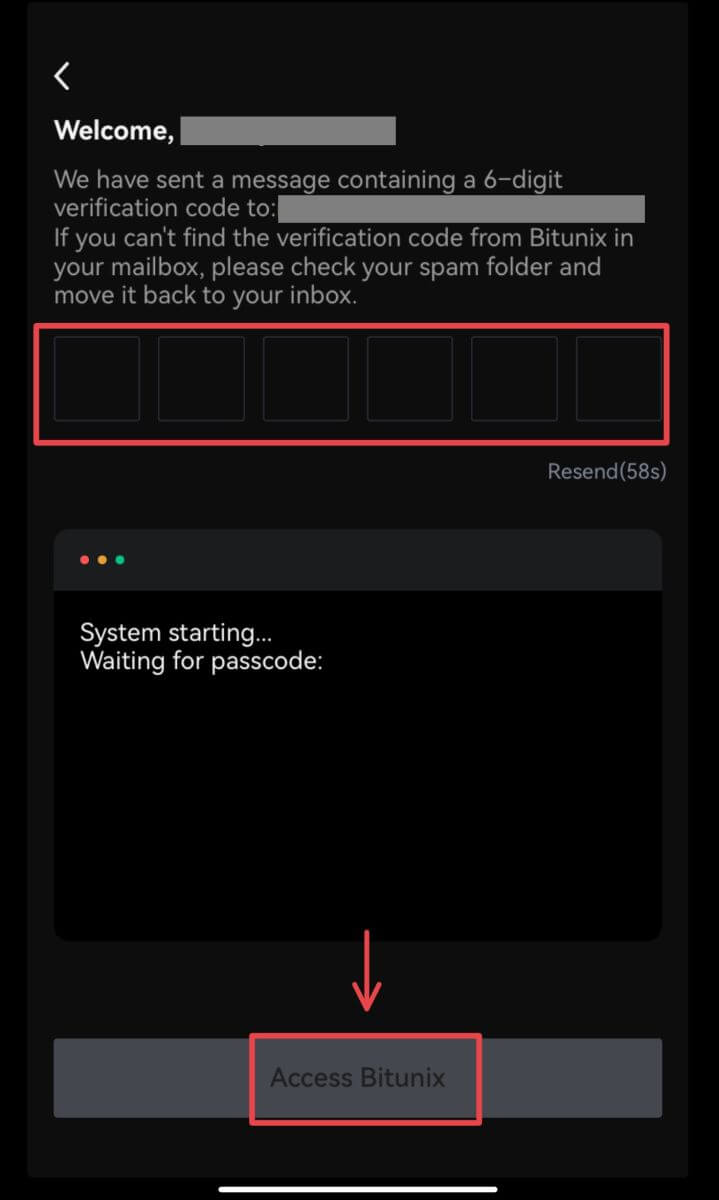 5. Құттықтаймыз! Bitunix тіркелгісін сәтті жасадыңыз.
5. Құттықтаймыз! Bitunix тіркелгісін сәтті жасадыңыз. 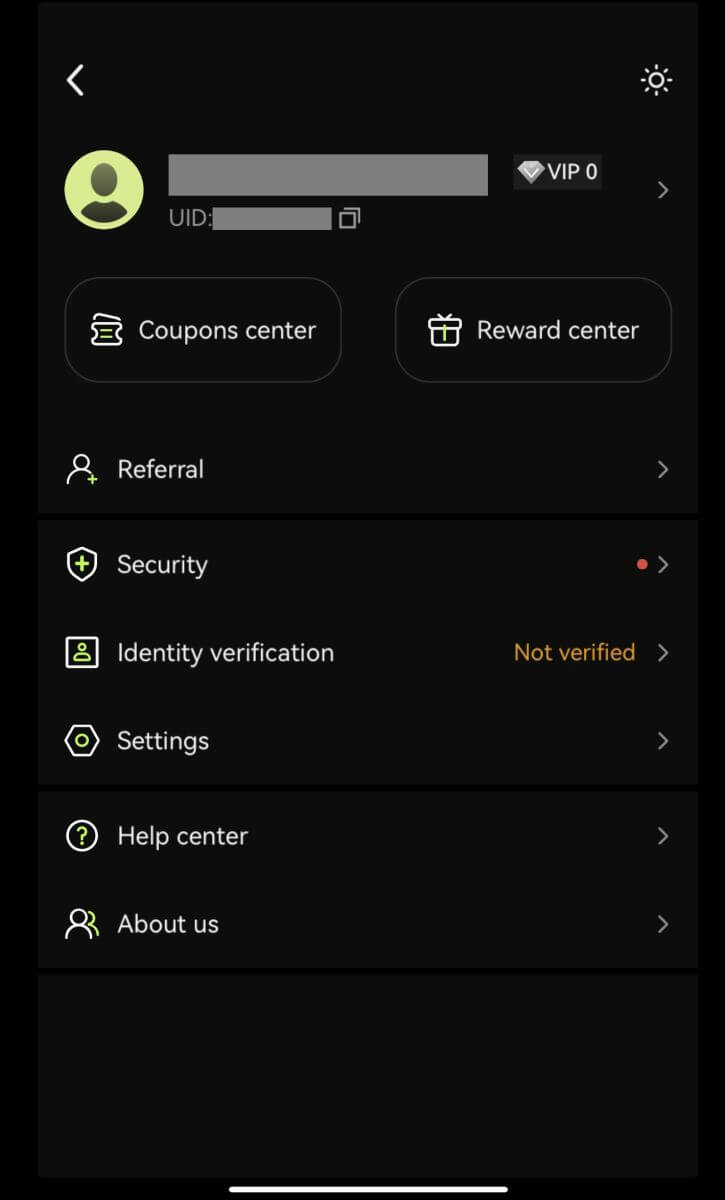
Google есептік жазбасымен тіркеліңіз
3. [Google] таңдаңыз. Сізден Google тіркелгісі арқылы Bitunix жүйесіне кіру сұралады. [Жалғастыру] түймесін түртіңіз. 
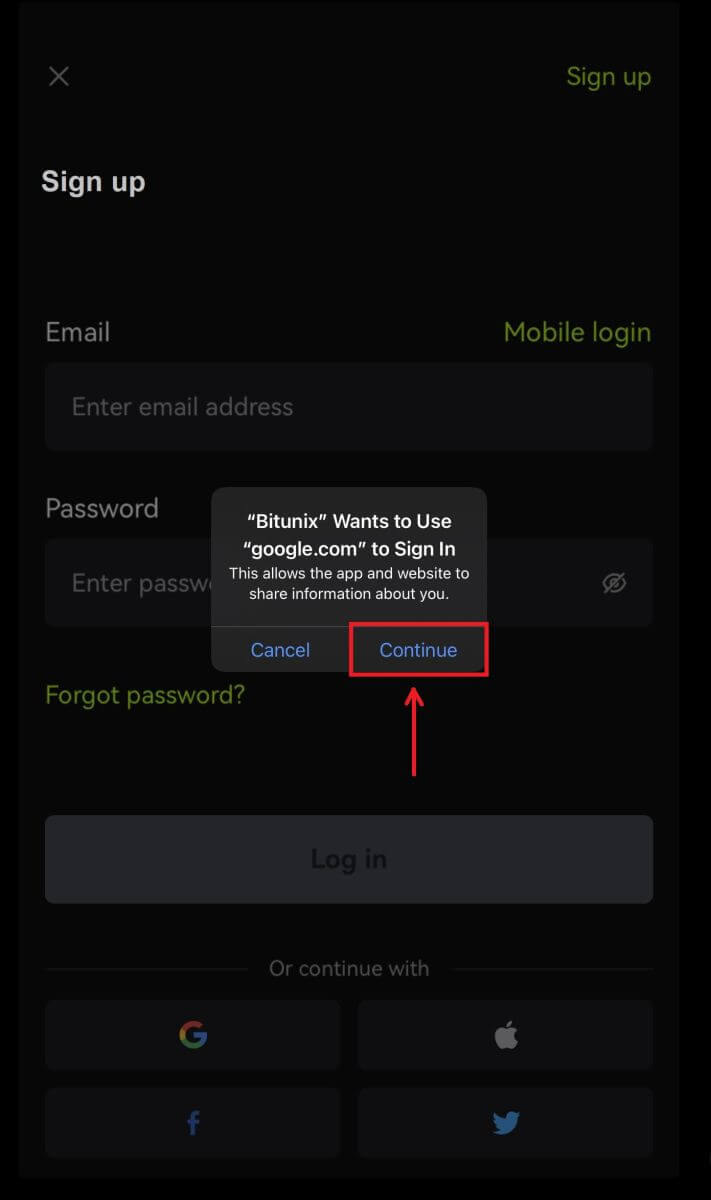 4. Қалаған тіркелгіңізді таңдаңыз.
4. Қалаған тіркелгіңізді таңдаңыз. 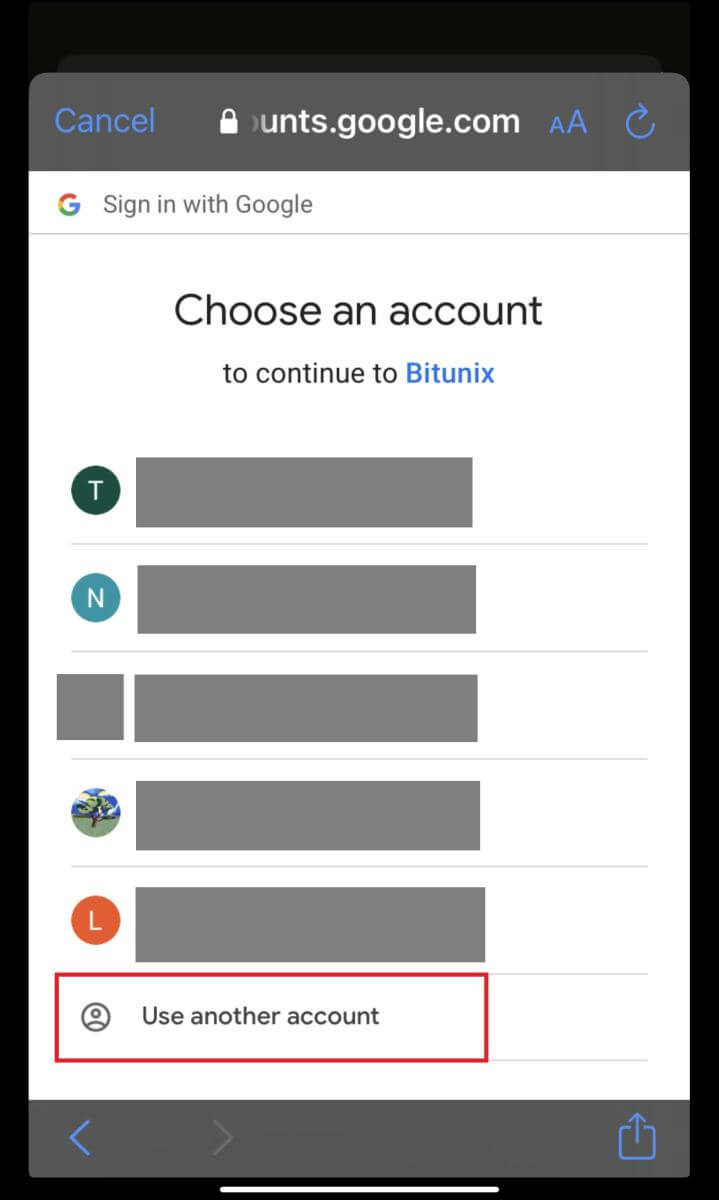 5. [Жаңа Bitunix тіркелгісін жасау] түймесін басып, ақпаратты толтырыңыз. Шарттармен келісіп, [Тіркелу] түймесін басыңыз.
5. [Жаңа Bitunix тіркелгісін жасау] түймесін басып, ақпаратты толтырыңыз. Шарттармен келісіп, [Тіркелу] түймесін басыңыз. 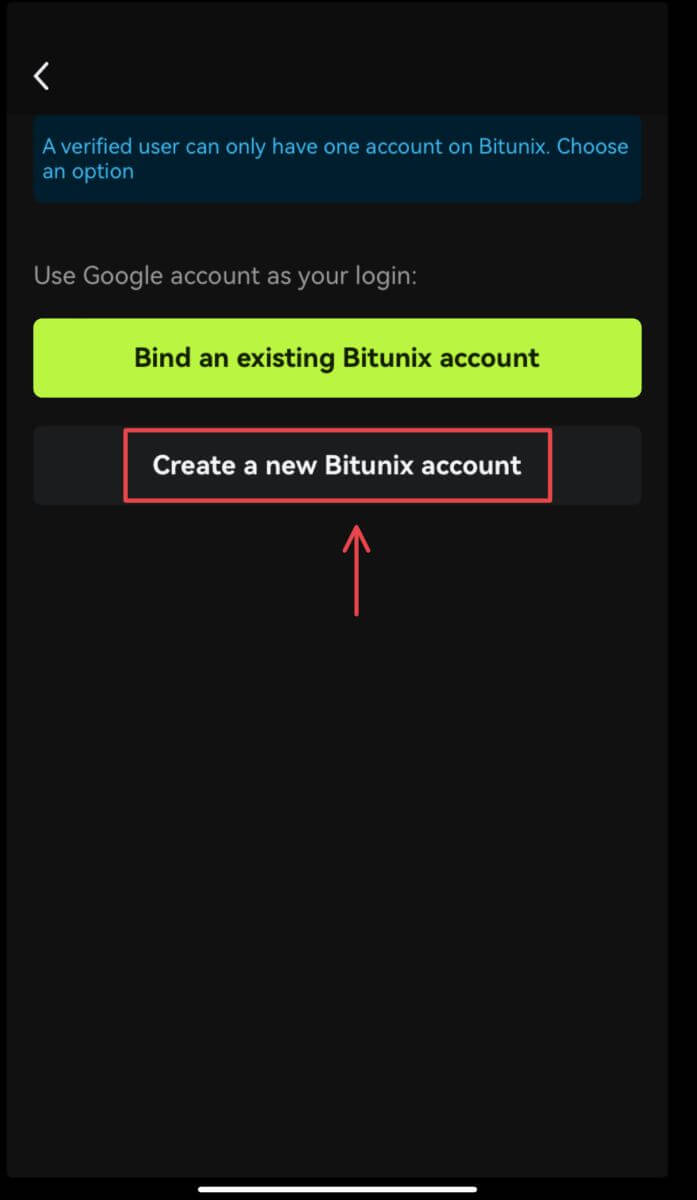
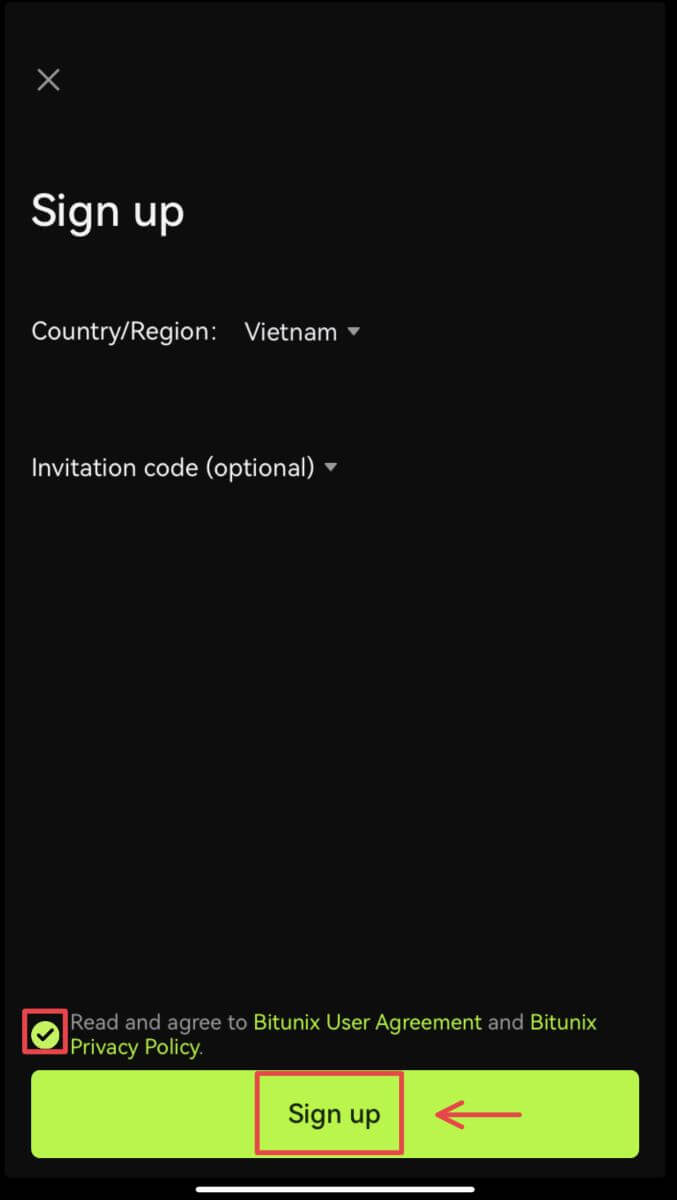 6. Сіз тіркеуді аяқтадыңыз және Bitunix-те сауда жасай аласыз.
6. Сіз тіркеуді аяқтадыңыз және Bitunix-те сауда жасай аласыз. 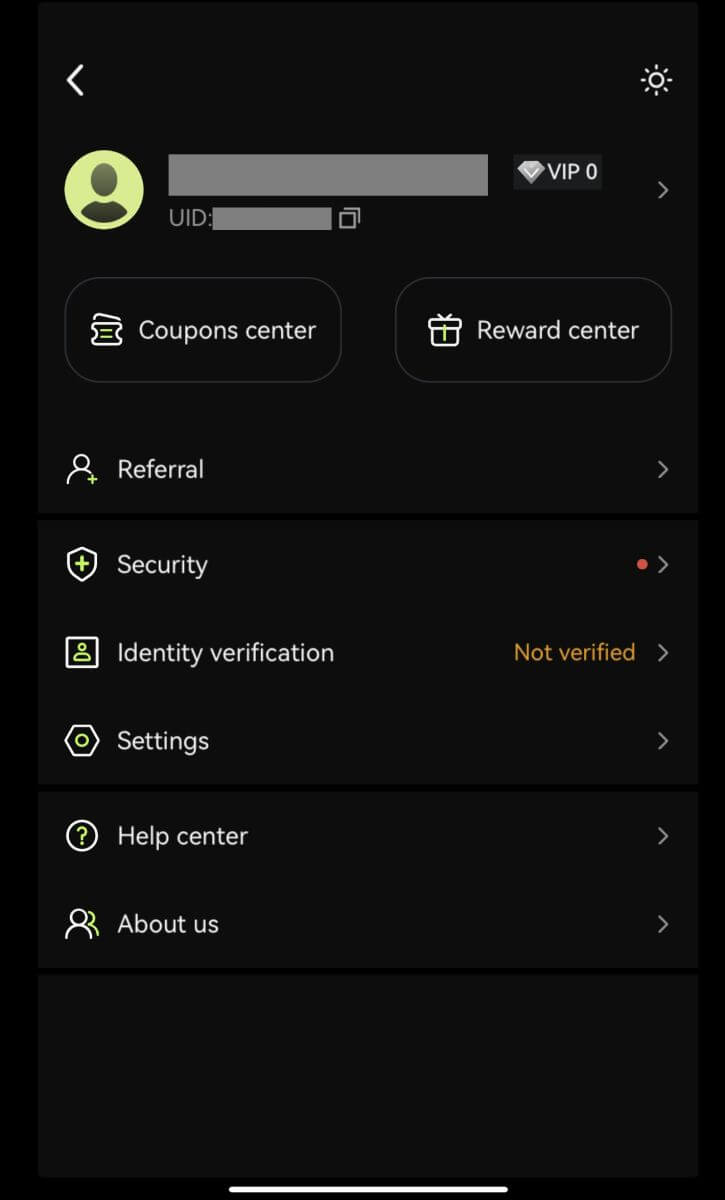
Apple тіркелгісімен тіркеліңіз:
3. [Apple] таңдаңыз. Сізден Apple тіркелгісін пайдаланып Bitunix жүйесіне кіру сұралады. [Құпия кодпен жалғастыру] түймесін түртіңіз. 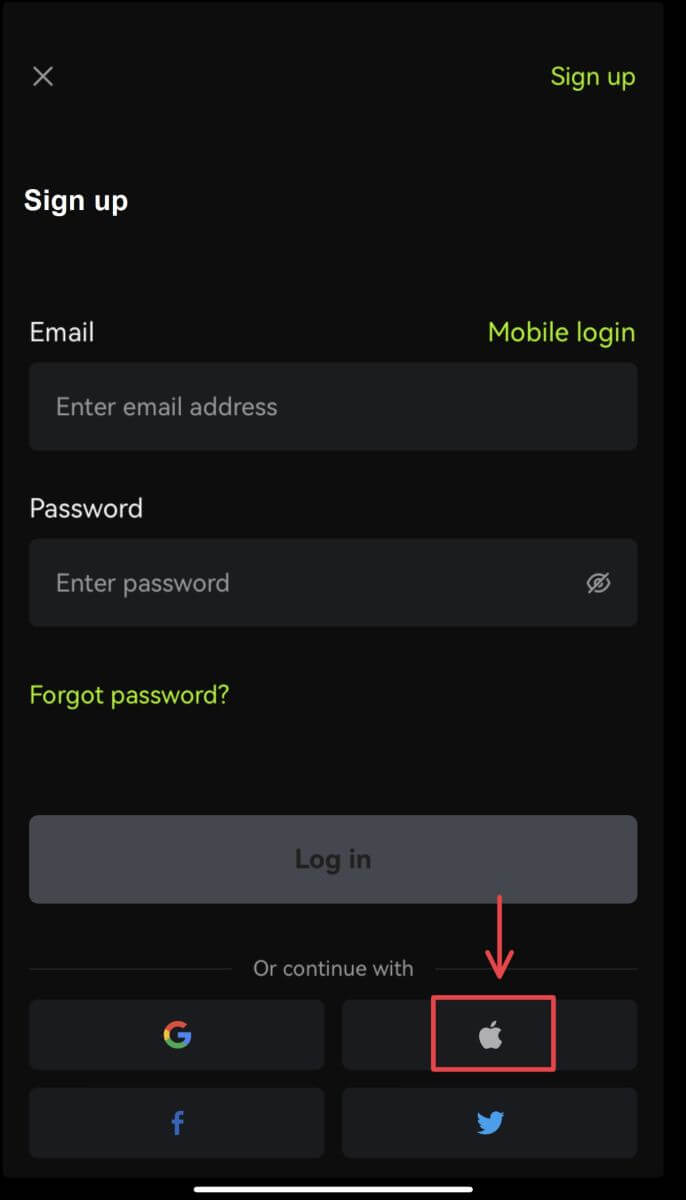
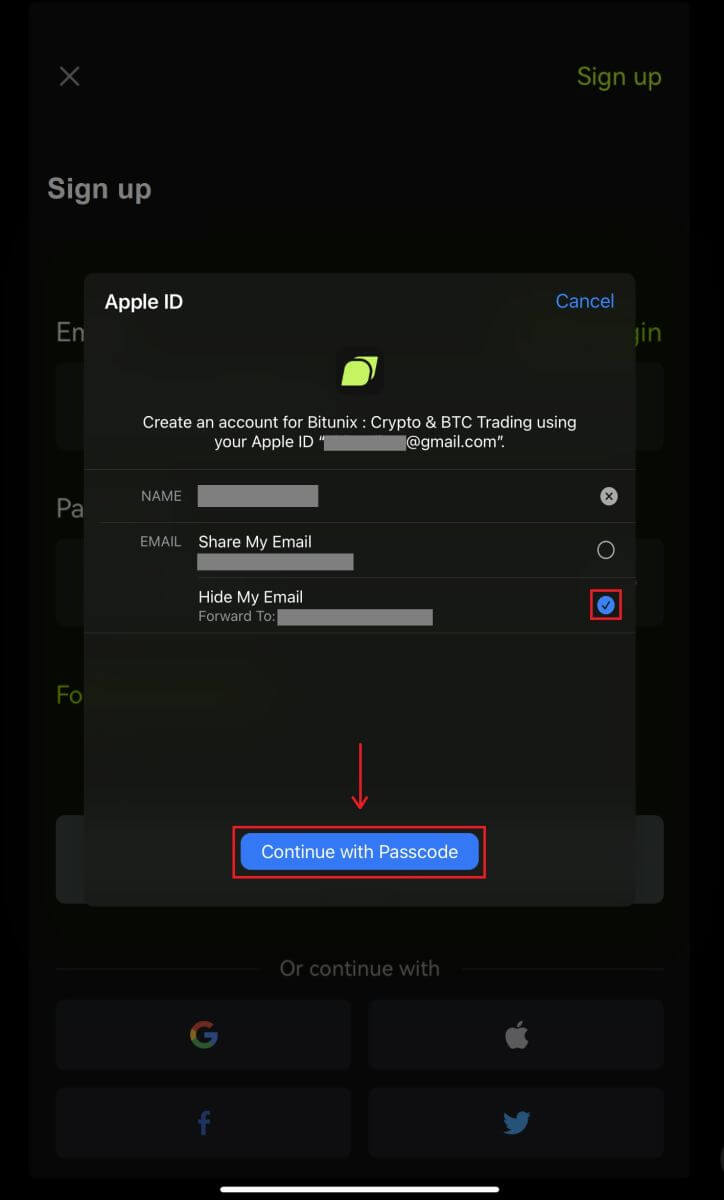 4. Ақпаратыңызды толтырыңыз. Шарттармен келісіп, [Тіркелу] түймесін басыңыз.
4. Ақпаратыңызды толтырыңыз. Шарттармен келісіп, [Тіркелу] түймесін басыңыз. 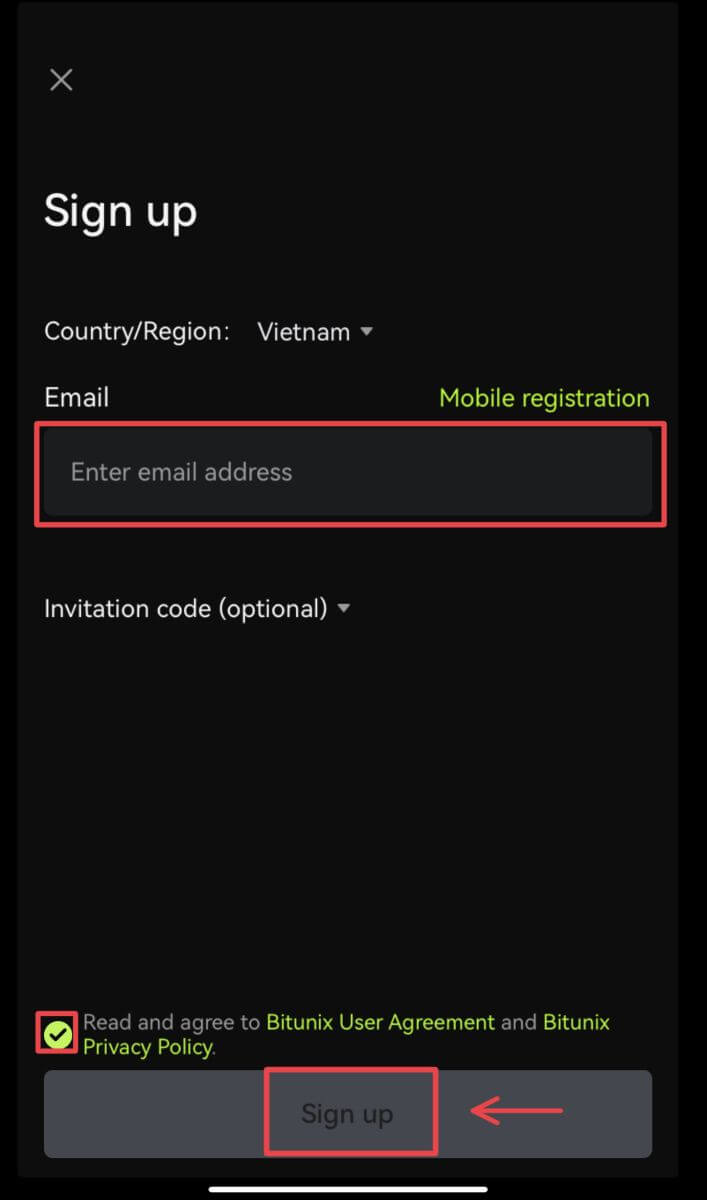
5. Сіз тіркеуді аяқтадыңыз және Bitunix-те сауда жасай аласыз. 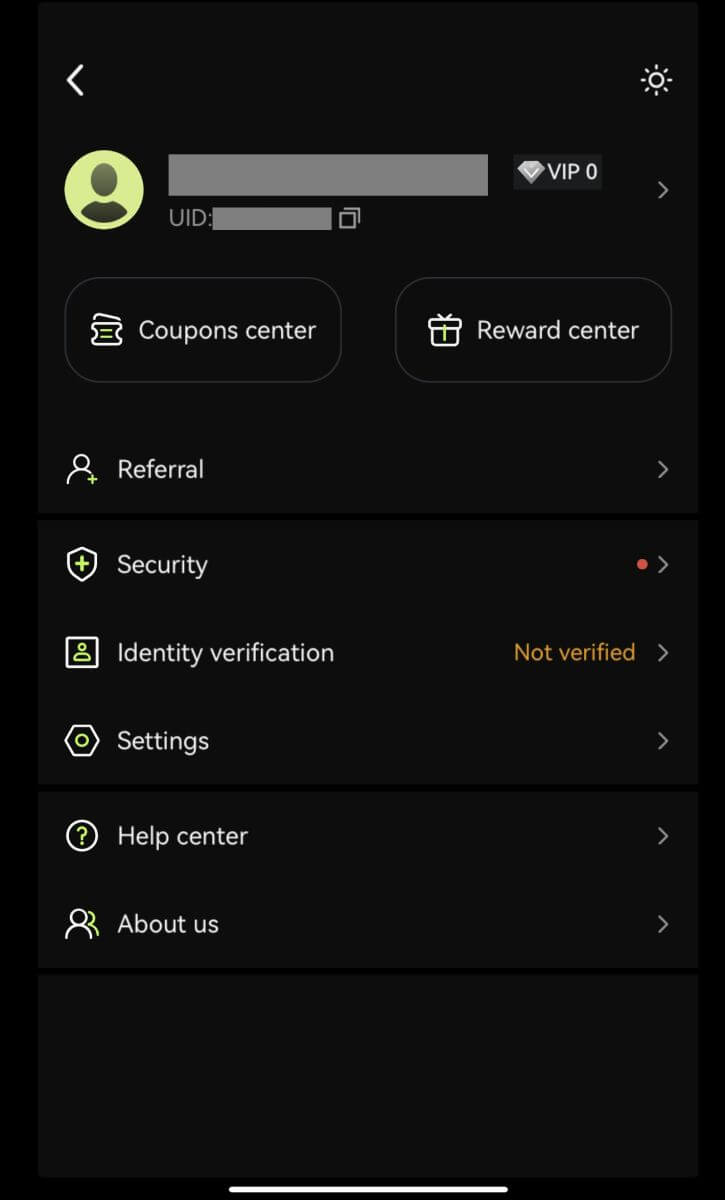
Жиі қойылатын сұрақтар (ЖҚС)
Bitunix жаңадан келгендерге қандай артықшылықтар бар
Bitunix жаңадан тіркелген пайдаланушылар үшін тіркелу тапсырмаларын, депозиттік тапсырмаларды, сауда тапсырмаларын және т.б. қоса алғанда, жаңадан келген пайдаланушыларға арналған эксклюзивті тапсырмалар сериясын ұсынады. Нұсқауларға сәйкес тапсырмаларды орындау арқылы жаңа пайдаланушылар құны 5500 АҚШ долларына дейін артықшылықтар ала алады.
Жаңадан келгендердің тапсырмалары мен артықшылықтарын тексеру жолы
Bitunix веб-сайтын ашып, шарлау жолағының жоғарғы жағындағы Сәлемдесу бонусын басыңыз, содан кейін тапсырма күйін тексеріңіз. 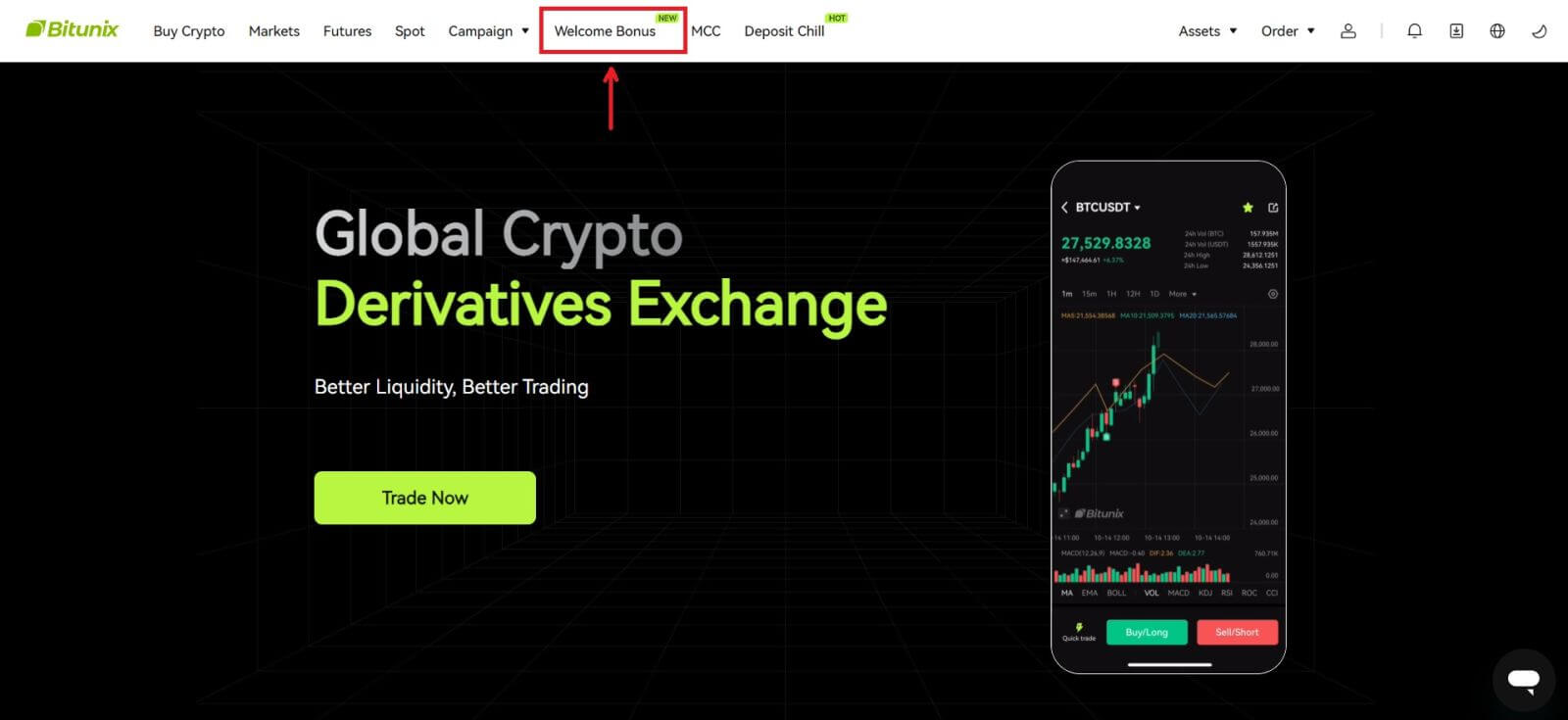
Құпия жәшік тапсырмалары
Оларға толық тіркеу, толық депозит, толық нақты атауды тексеру және толық сауда кіреді. Құпия қораптың марапаттары: USDT, ETH, BTC, фьючерстік бонус және т.б. қамтиды.
Құпия қорапты ашу үшін: Ұтыс ойынына қатысу үшін «Құпия қорапты ашу» түймесін басыңыз. Жұмбақ қорапты ашу үшін алдымен жазбаны алу керек. Неғұрлым көп тапсырма орындасаңыз, қорапты ашу үшін соғұрлым көп жазба аласыз. 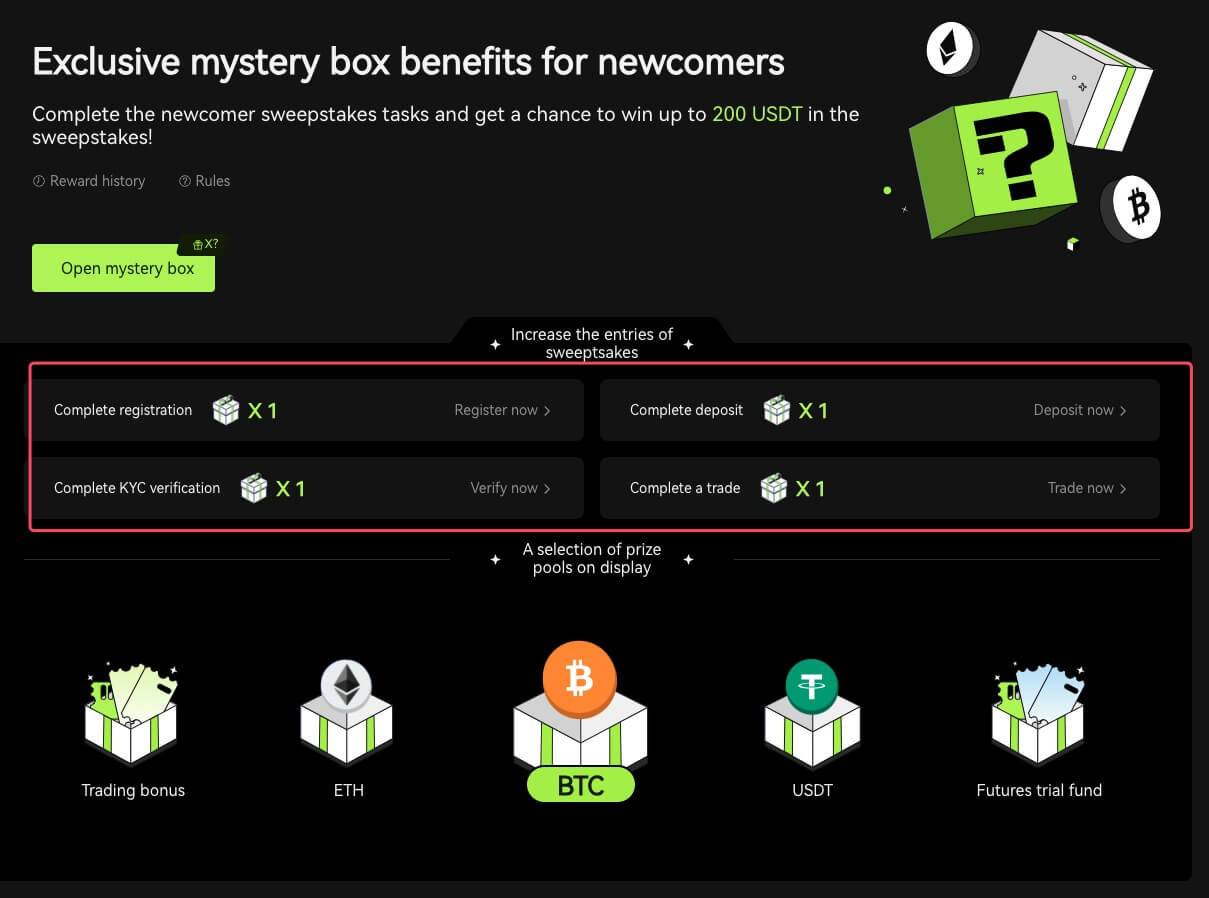
Жаңадан келген сауда-саттық тапсырмасы
Тіркеу және фьючерстік сауда-саттықты аяқтағаннан кейін жүйе жинақталған фьючерстік сауда көлемін автоматты түрде есептейді. Жиынтық фьючерстік сауда көлемі неғұрлым жоғары болса, соғұрлым көп фьючерстік бонус алуға болады.
Неліктен мен SMS растау кодтарын ала алмаймын
Егер SMS аутентификациясын қоса алмасаңыз, орналасқан жеріңіз қамтылғанын білу үшін ғаламдық SMS қамту тізімін тексеріңіз. Орналасқан жеріңіз көрсетілмесе, оның орнына негізгі екі факторлы аутентификация ретінде Google аутентификациясын пайдаланыңыз.
Егер сіз SMS аутентификациясын іске қоссаңыз немесе біздің ғаламдық SMS қамту тізімі қамтылған елде немесе аймақта тұрсаңыз, бірақ әлі де SMS кодтарын ала алмасаңыз, келесі қадамдарды орындаңыз:
- Телефоныңызда күшті желі сигналы бар екенін тексеріңіз.
- Ұялы телефоныңыздағы кез келген антивирусты, брандмауэрді және/немесе қоңырауларды блоктайтын бағдарламалық құралды өшіріңіз, ол біздің SMS кодтар нөмірімізді бұғаттауы мүмкін.
- Смартфонды қайта іске қосыңыз.
- Дауыстық растауды пайдаланыңыз.
Bitunix жүйесінде тіркелгіге қалай кіруге болады
Bitunix тіркелгіңізге кіріңіз
1. Bitunix веб-сайтына өтіп , [ Жүйеге кіру ] түймесін басыңыз . 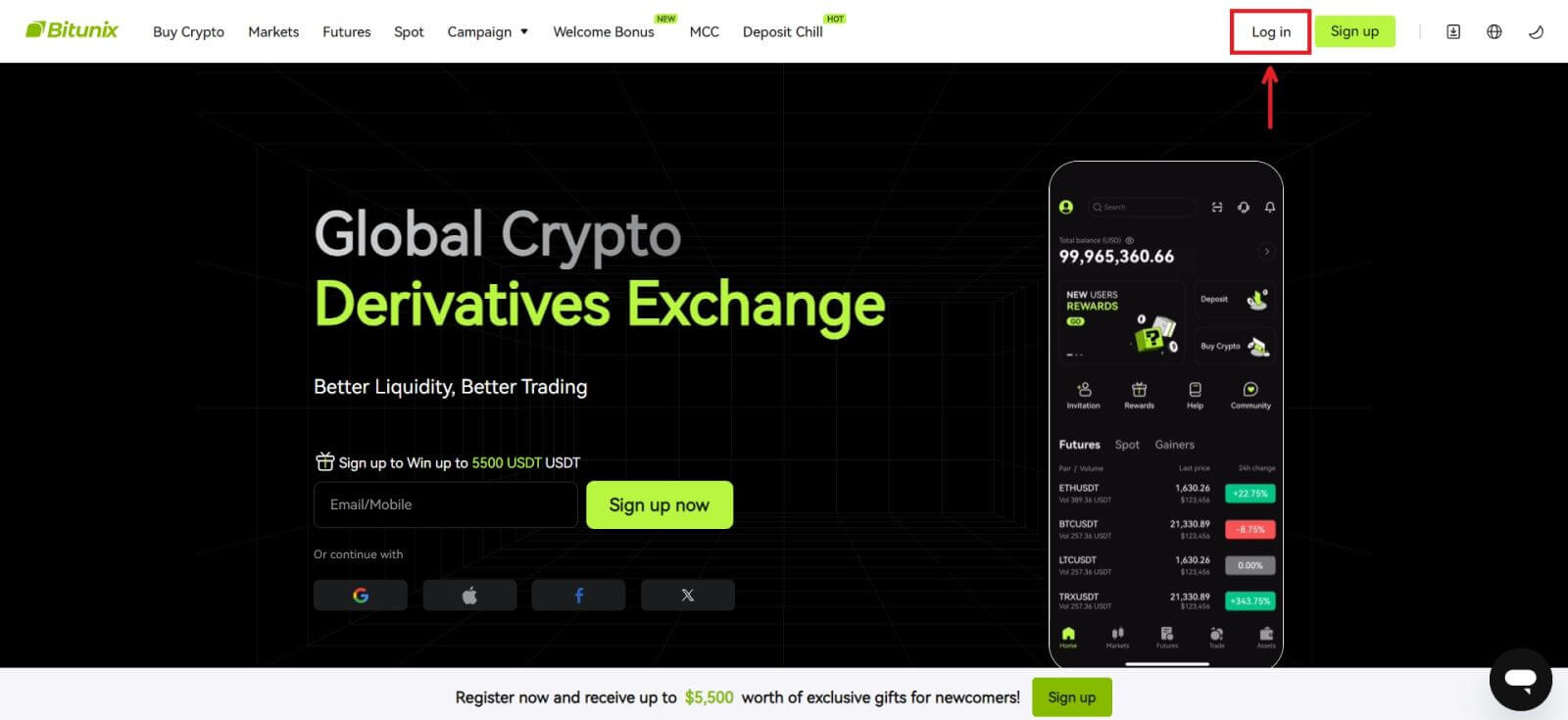 Электрондық пошта, ұялы телефон, Google тіркелгісі немесе Apple тіркелгісі арқылы жүйеге кіруге болады (Facebook және X жүйесіне кіру қазір қолжетімсіз).
Электрондық пошта, ұялы телефон, Google тіркелгісі немесе Apple тіркелгісі арқылы жүйеге кіруге болады (Facebook және X жүйесіне кіру қазір қолжетімсіз). 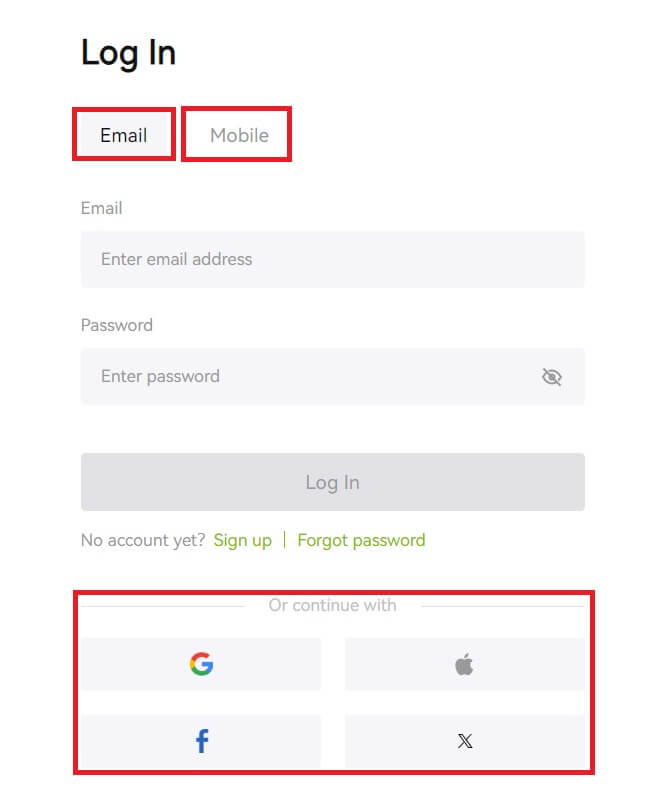 2. Электрондық поштаны/Ұялы телефонды және құпия сөзді енгізіңіз. Содан кейін [Кіру] түймесін басыңыз.
2. Электрондық поштаны/Ұялы телефонды және құпия сөзді енгізіңіз. Содан кейін [Кіру] түймесін басыңыз. 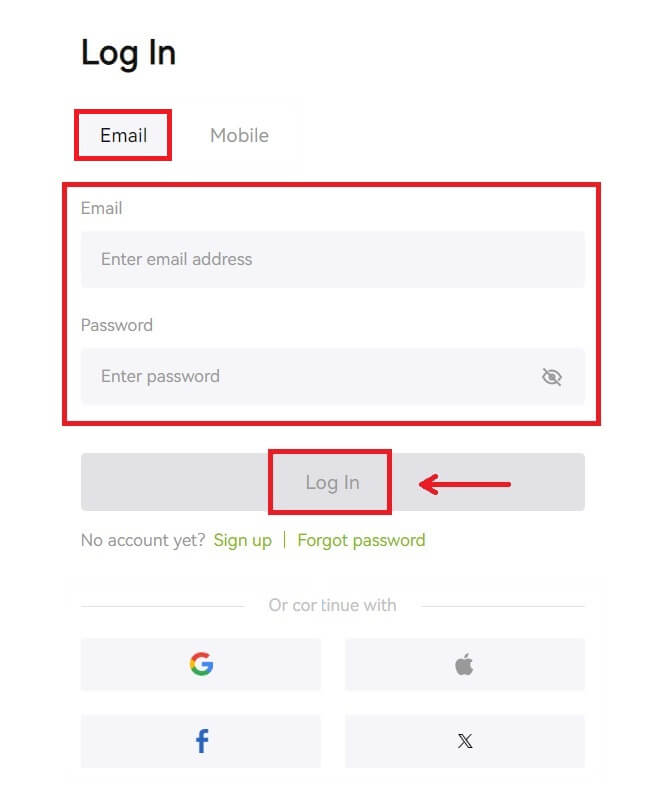
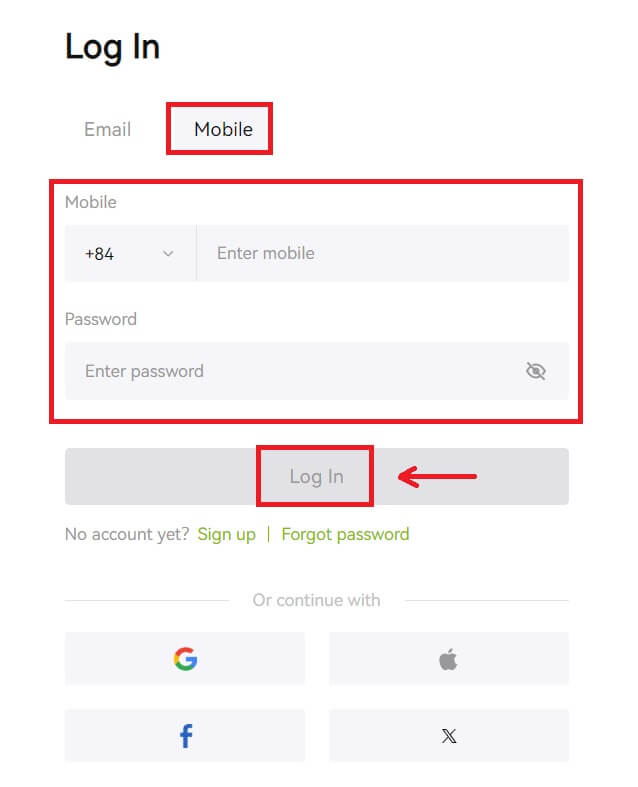 3. SMS растауын немесе 2FA растауын орнатқан болсаңыз, сіз SMS растау кодын немесе 2FA растау кодын енгізу үшін Тексеру бетіне бағытталасыз. [Код алу] түймесін басып, кодты қойыңыз, содан кейін [Жіберу] түймесін басыңыз.
3. SMS растауын немесе 2FA растауын орнатқан болсаңыз, сіз SMS растау кодын немесе 2FA растау кодын енгізу үшін Тексеру бетіне бағытталасыз. [Код алу] түймесін басып, кодты қойыңыз, содан кейін [Жіберу] түймесін басыңыз. 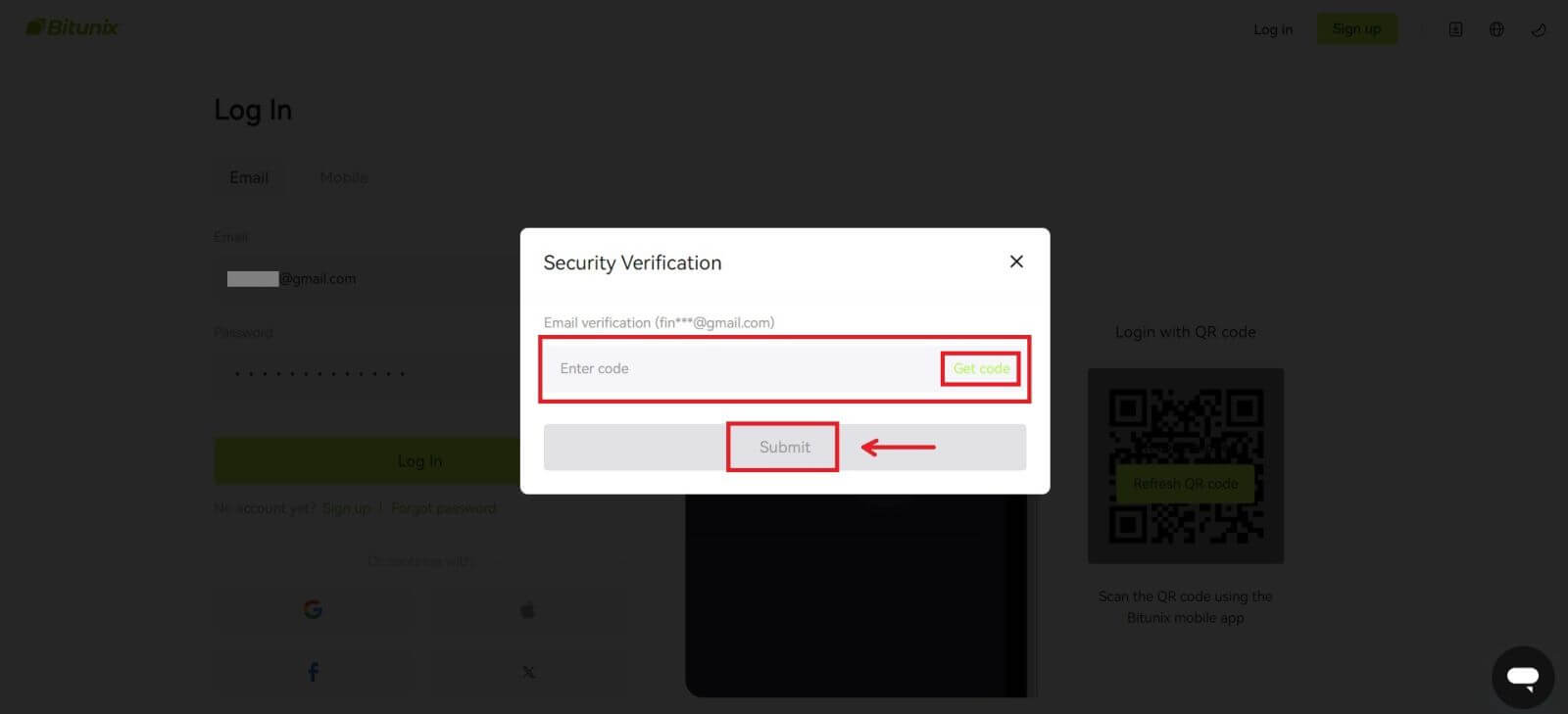 4. Дұрыс растау кодын енгізгеннен кейін Bitunix тіркелгісін сауда жасау үшін сәтті пайдалануға болады.
4. Дұрыс растау кодын енгізгеннен кейін Bitunix тіркелгісін сауда жасау үшін сәтті пайдалануға болады. 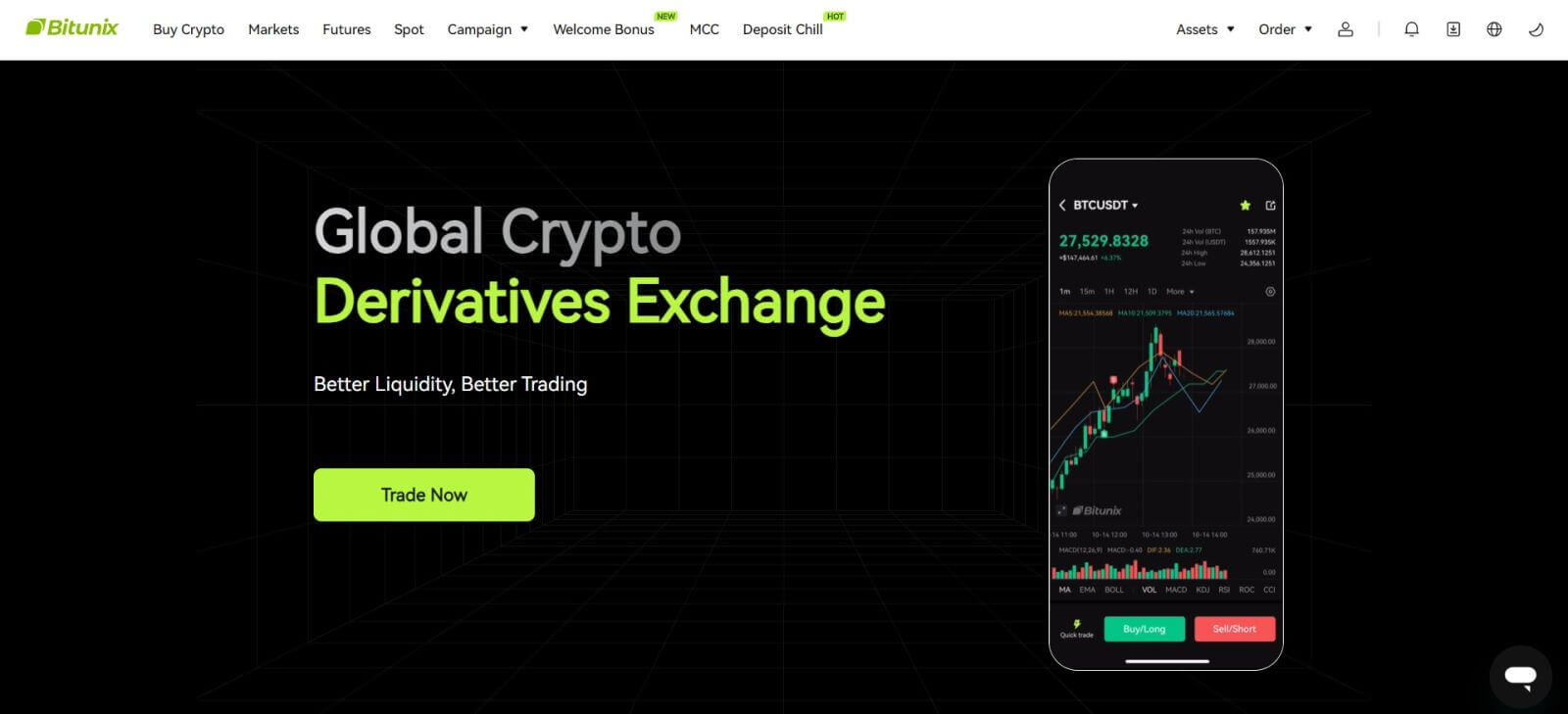
Google есептік жазбаңызбен Bitunix жүйесіне кіріңіз
1. Bitunix веб-сайтына өтіп, [ Жүйеге кіру ] түймесін басыңыз. 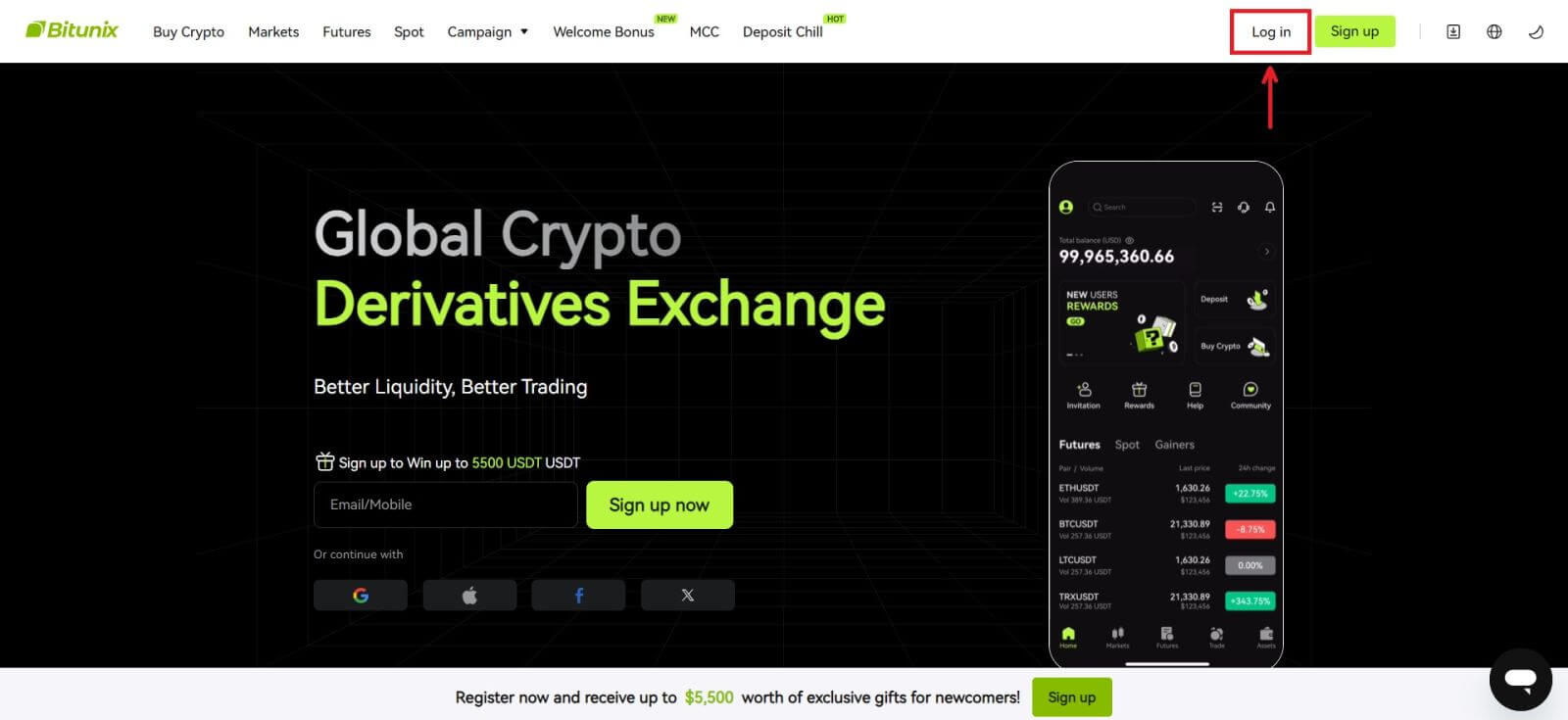 2. [Google] таңдаңыз.
2. [Google] таңдаңыз. 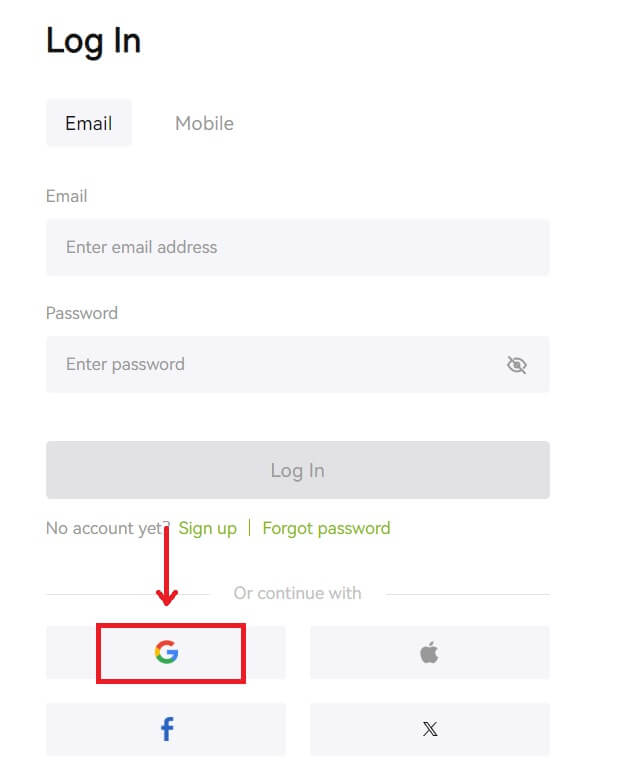 3. Қалқымалы терезе пайда болады және сізден Google тіркелгісі арқылы Bitunix жүйесіне кіру сұралады.
3. Қалқымалы терезе пайда болады және сізден Google тіркелгісі арқылы Bitunix жүйесіне кіру сұралады. 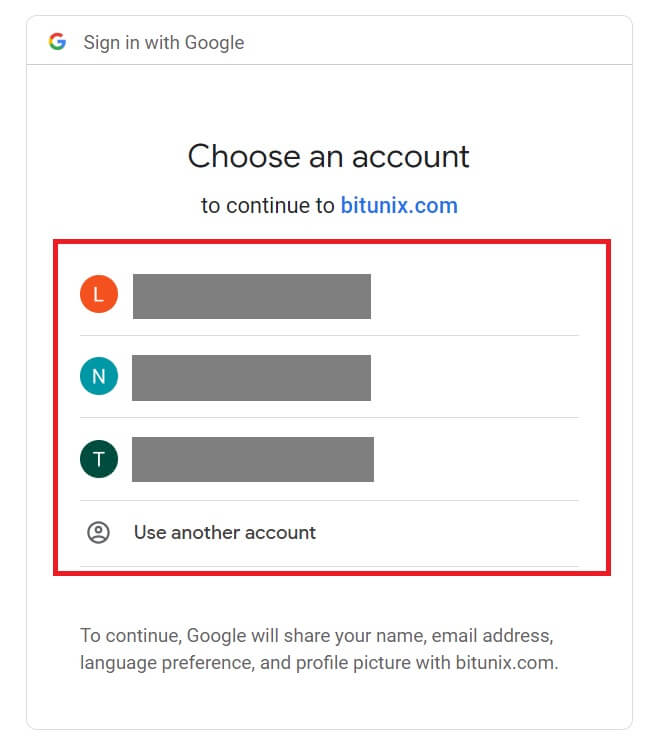 4. Электрондық пошта мен құпия сөзді енгізіңіз. Содан кейін [Келесі] түймесін басыңыз.
4. Электрондық пошта мен құпия сөзді енгізіңіз. Содан кейін [Келесі] түймесін басыңыз. 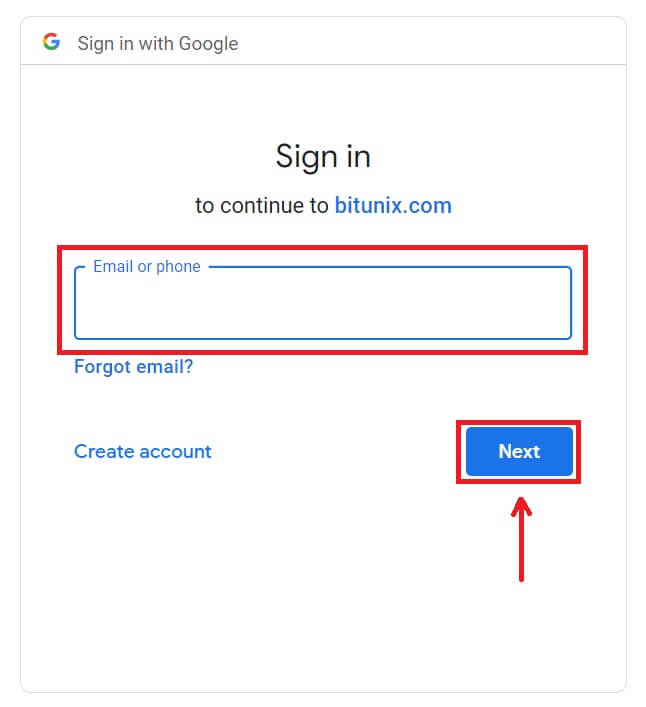
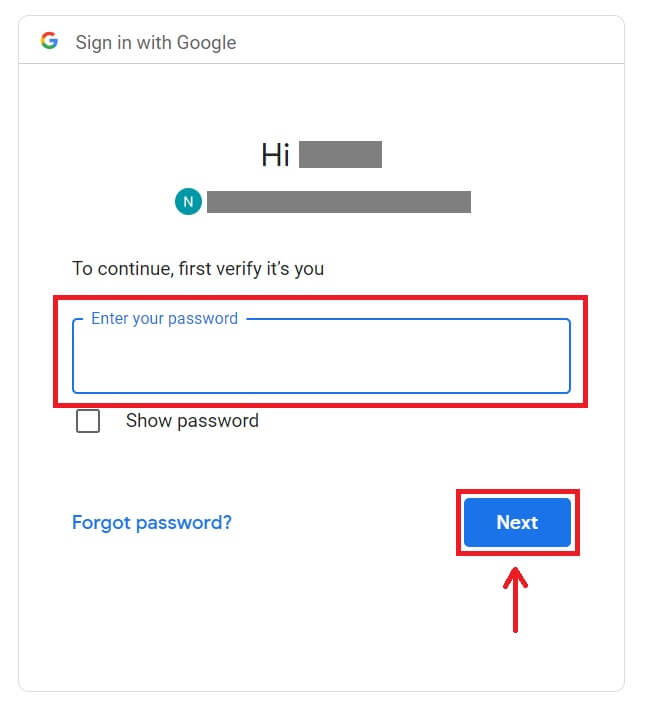 5. [Жаңа Bitunix тіркелгісін жасау] түймесін басыңыз.
5. [Жаңа Bitunix тіркелгісін жасау] түймесін басыңыз.  6. Ақпаратыңызды толтырыңыз, Қызмет көрсету шарттары мен Құпиялық саясатын оқып шығыңыз және келісіңіз, содан кейін [Тіркелу] түймесін басыңыз.
6. Ақпаратыңызды толтырыңыз, Қызмет көрсету шарттары мен Құпиялық саясатын оқып шығыңыз және келісіңіз, содан кейін [Тіркелу] түймесін басыңыз. 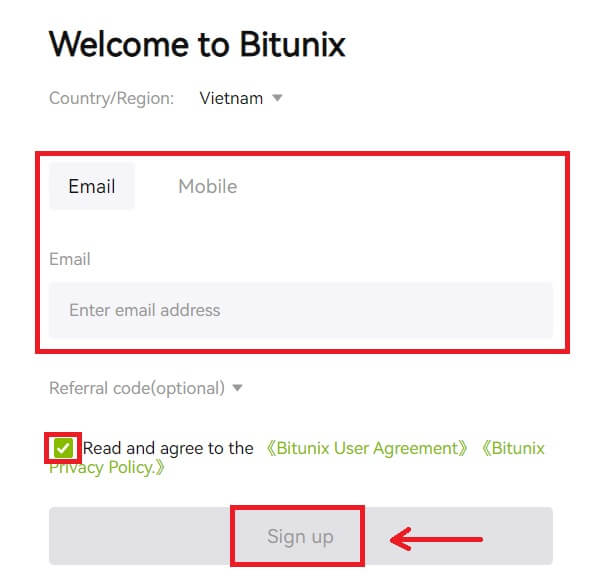 7. Жүйеге кіргеннен кейін сіз Bitunix веб-сайтына қайта бағытталасыз.
7. Жүйеге кіргеннен кейін сіз Bitunix веб-сайтына қайта бағытталасыз. 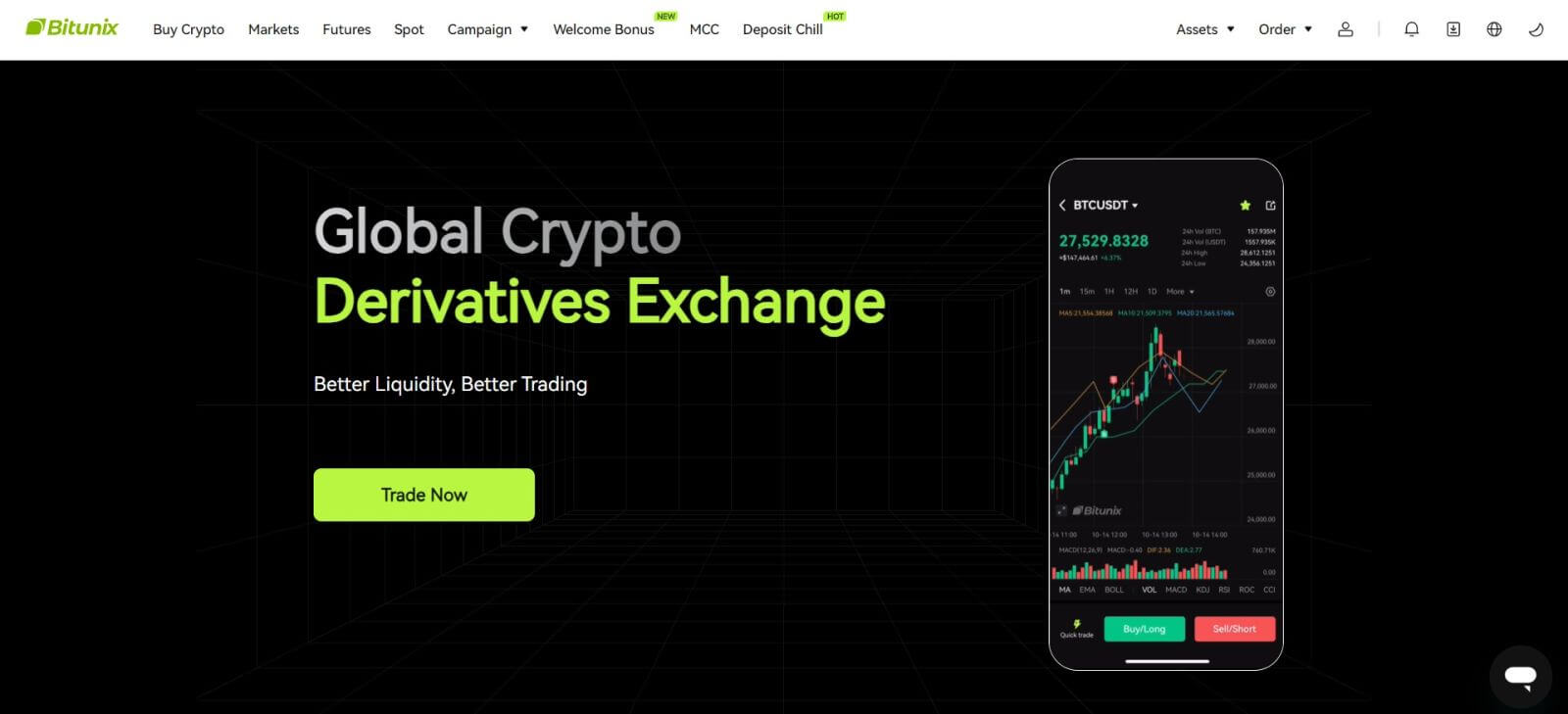
Apple тіркелгісімен Bitunix жүйесіне кіріңіз
Bitunix көмегімен сізде Apple арқылы тіркелгіңізге кіру мүмкіндігі де бар. Мұны істеу үшін сізге:
1. Bitunix сайтына кіріп, [ Жүйеге кіру ] түймесін басыңыз. 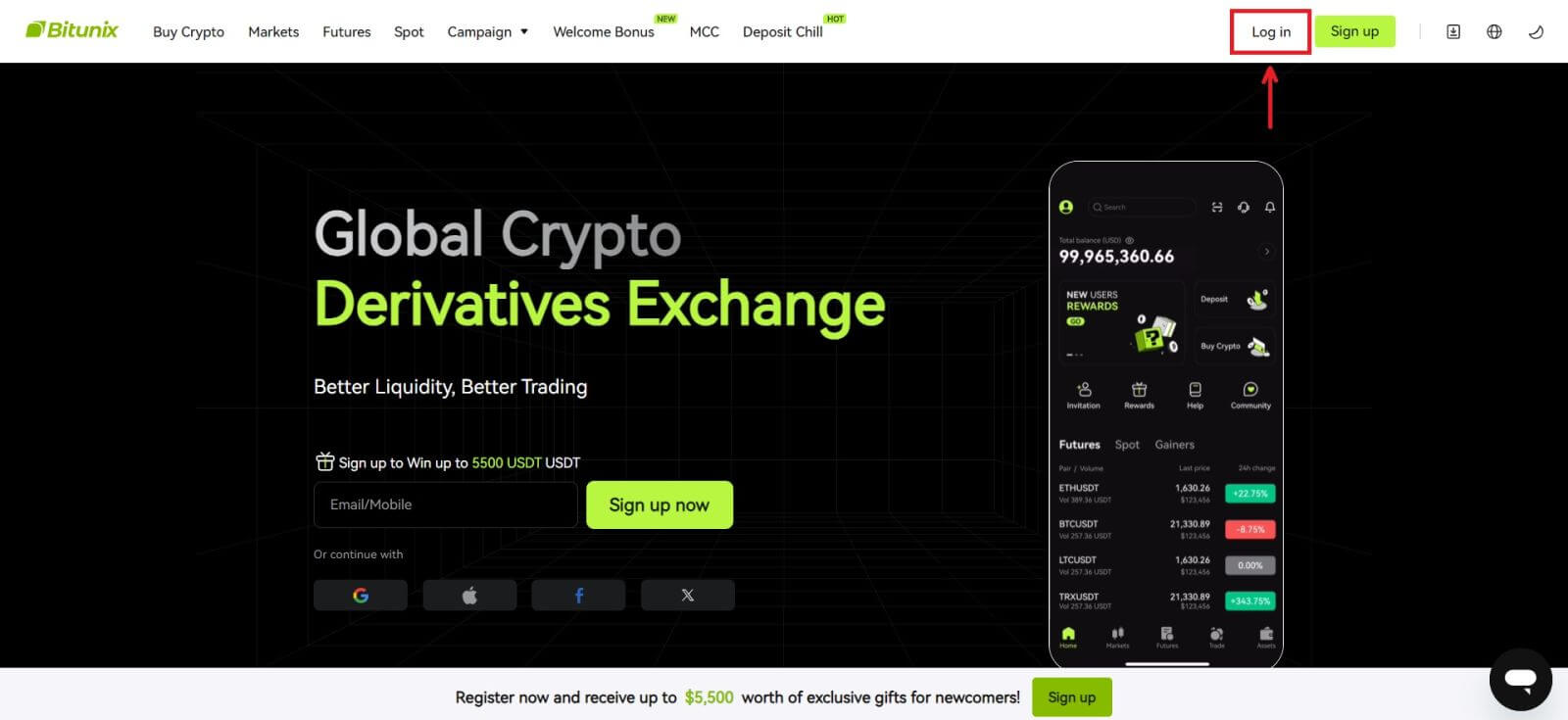 2. [Apple] түймесін басыңыз.
2. [Apple] түймесін басыңыз. 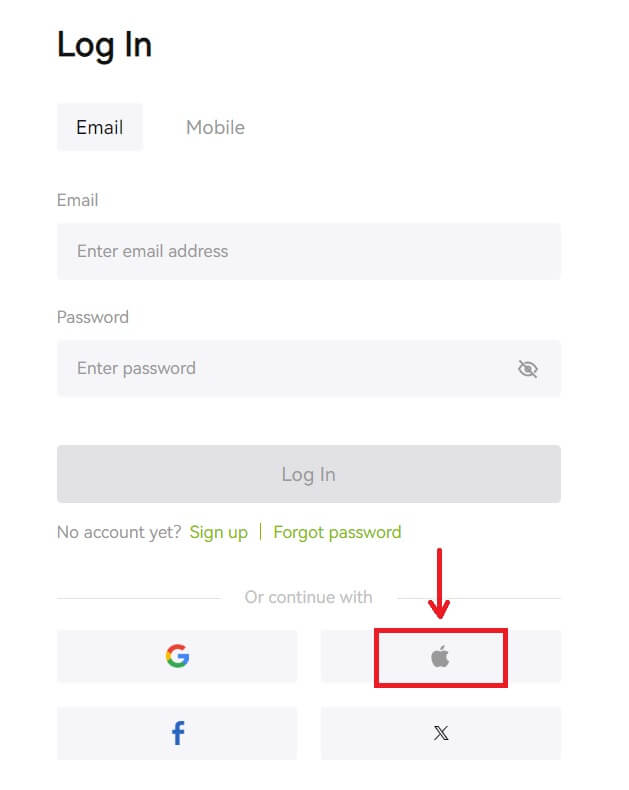 3. Bitunix жүйесіне кіру үшін Apple ID және құпия сөзді енгізіңіз.
3. Bitunix жүйесіне кіру үшін Apple ID және құпия сөзді енгізіңіз. 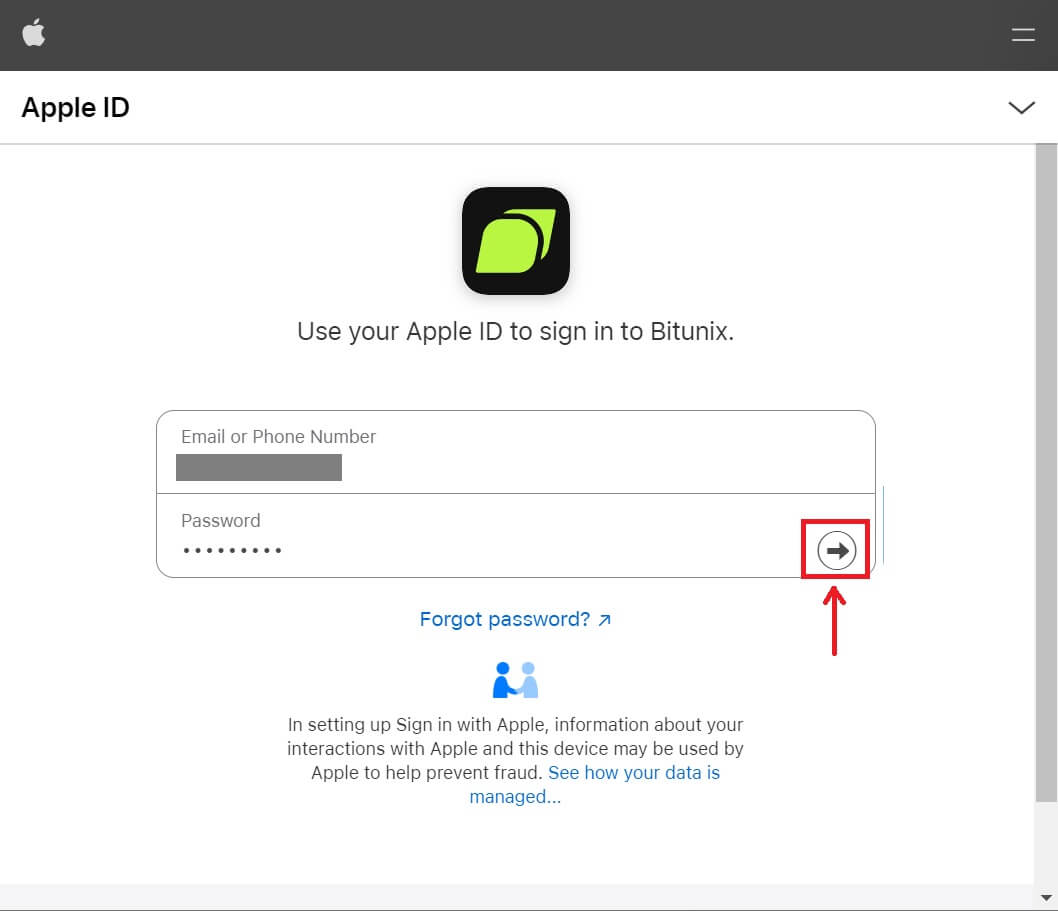
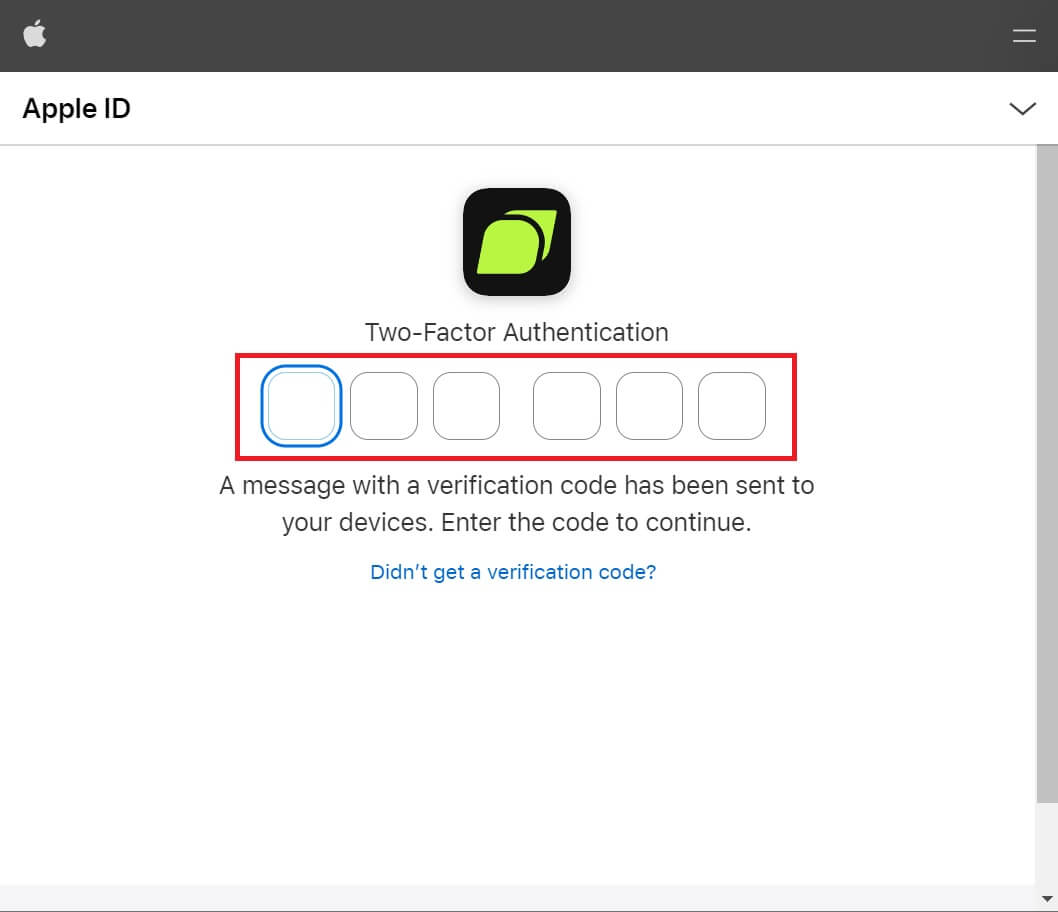 4. [Жаңа Bitunix тіркелгісін жасау] түймесін басыңыз.
4. [Жаңа Bitunix тіркелгісін жасау] түймесін басыңыз. 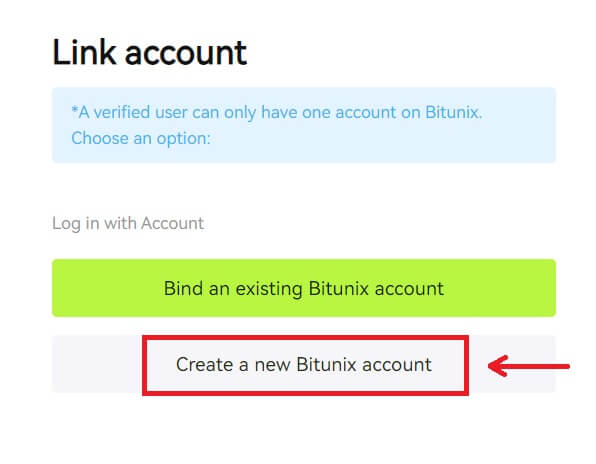 5. Мәліметтерді толтырыңыз, Қызмет көрсету шарттары мен Құпиялық саясатын оқып шығыңыз және келісіңіз, содан кейін [Тіркеу] түймесін басыңыз.
5. Мәліметтерді толтырыңыз, Қызмет көрсету шарттары мен Құпиялық саясатын оқып шығыңыз және келісіңіз, содан кейін [Тіркеу] түймесін басыңыз.  6. Жүйеге кіргеннен кейін сіз Bitunix веб-сайтына қайта бағытталасыз.
6. Жүйеге кіргеннен кейін сіз Bitunix веб-сайтына қайта бағытталасыз.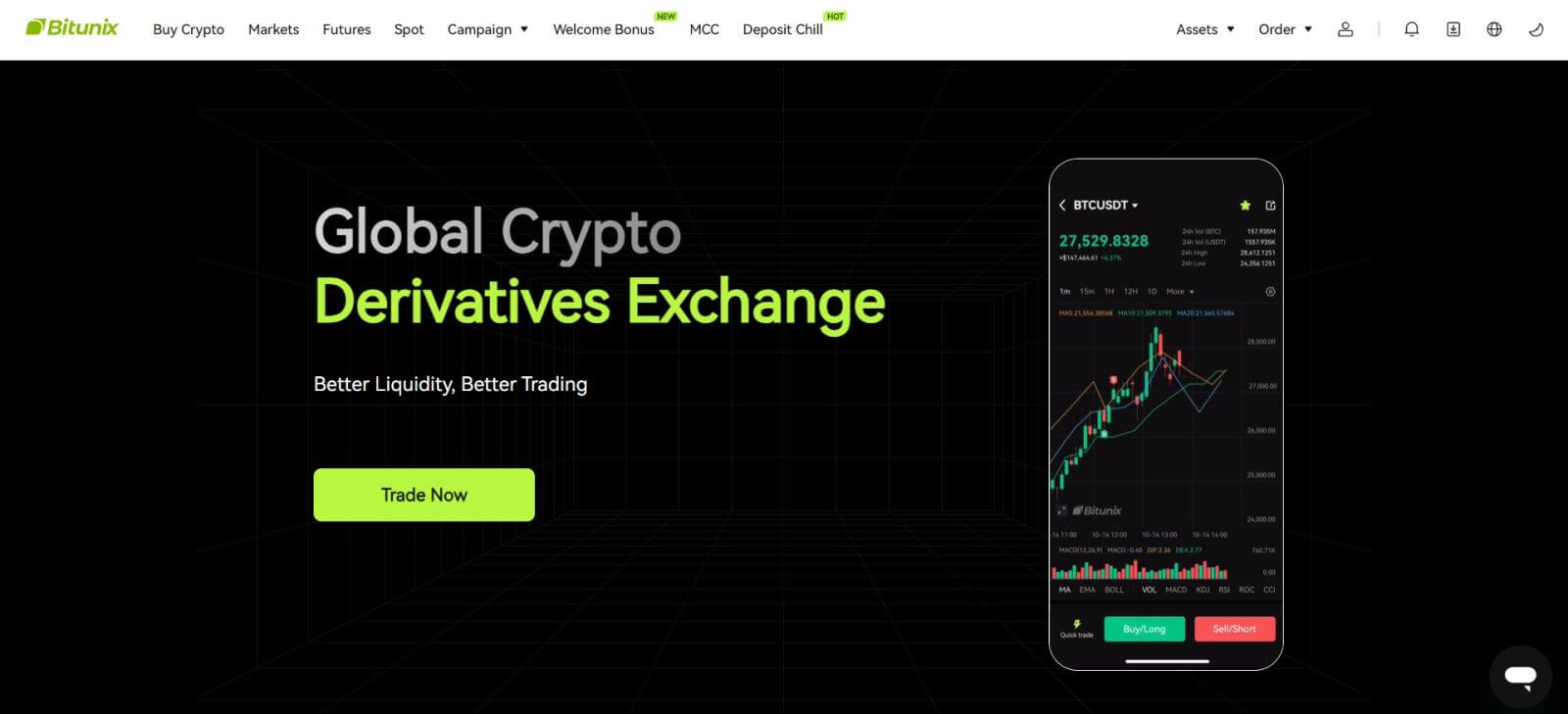
Bitunix қолданбасында қалай кіруге болады
1. Bitunix қолданбасын ашып, [ Login/Sign up ] түймесін басыңыз. 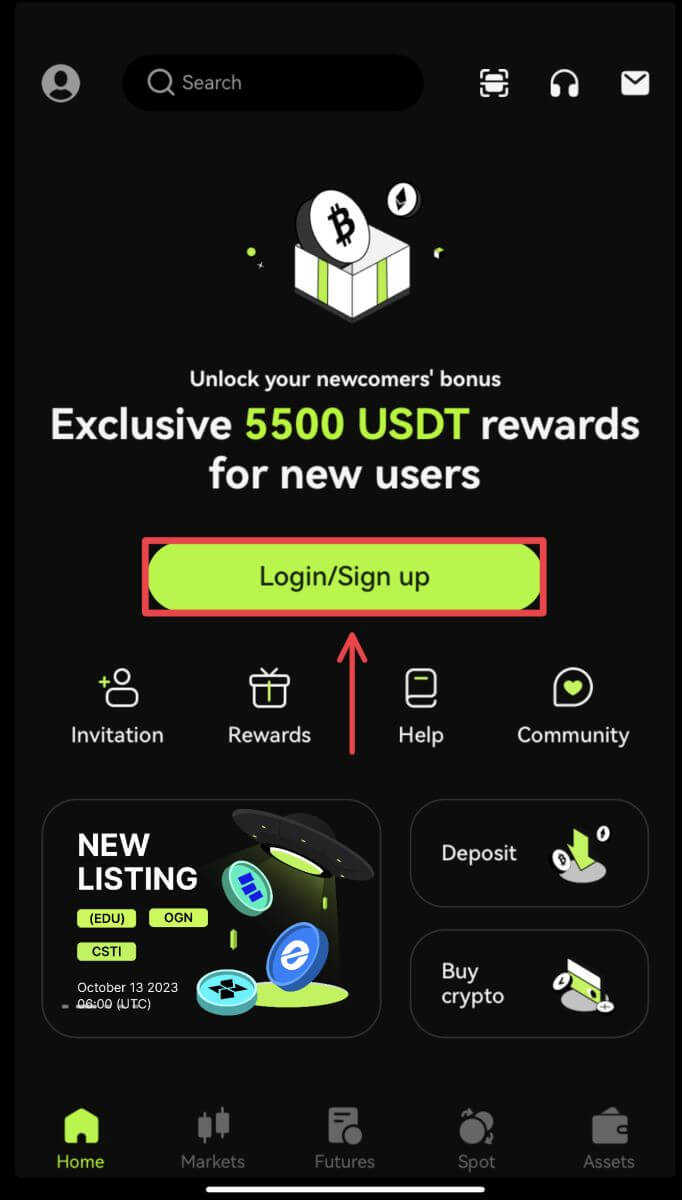
Электрондық пошта/Ұялы телефон арқылы кіру
2. Мәліметтерді толтырып, [Жүйеге кіру] түймесін басыңыз 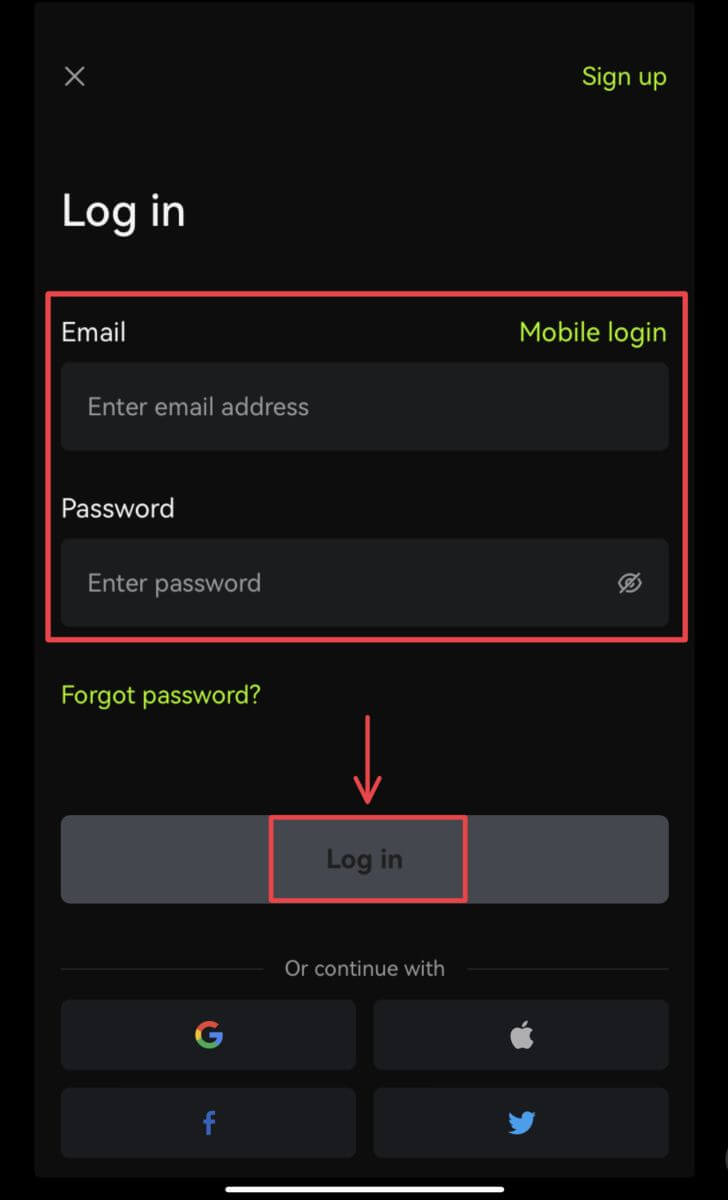
3. Қауіпсіздік кодын енгізіп, [Access Bitunix] түймесін басыңыз. 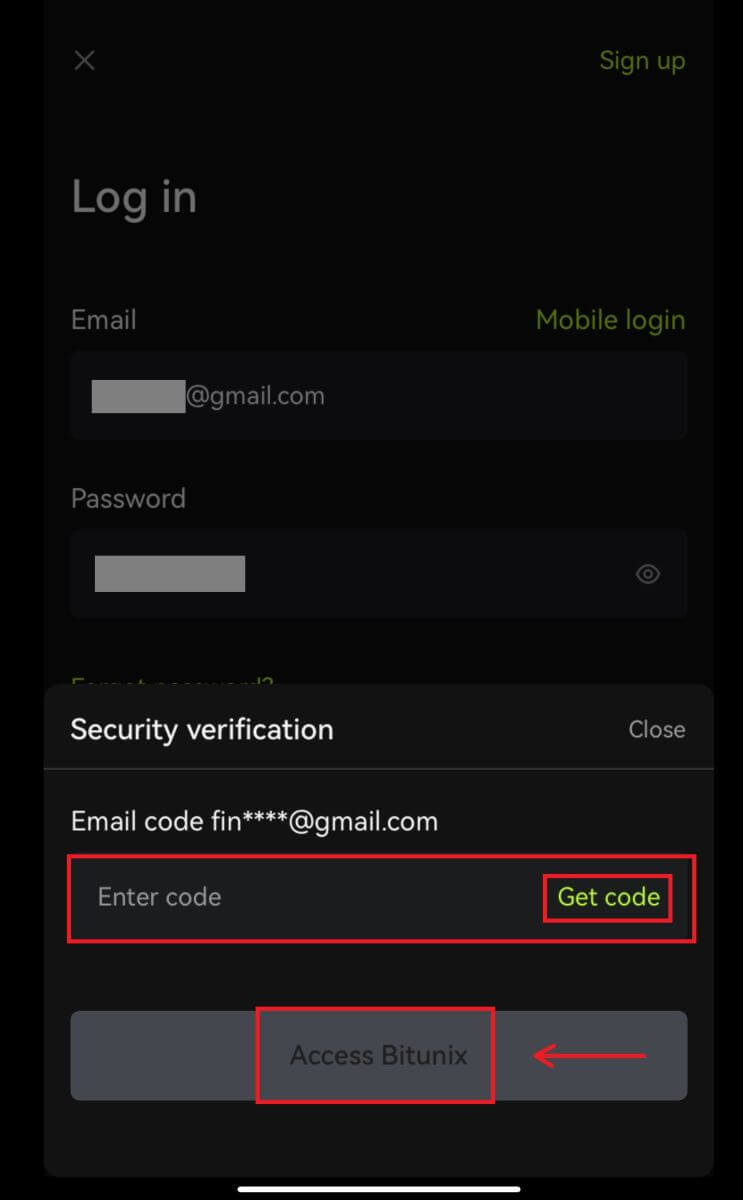
4. Сіз жүйеге кіресіз және сауда жасай аласыз! 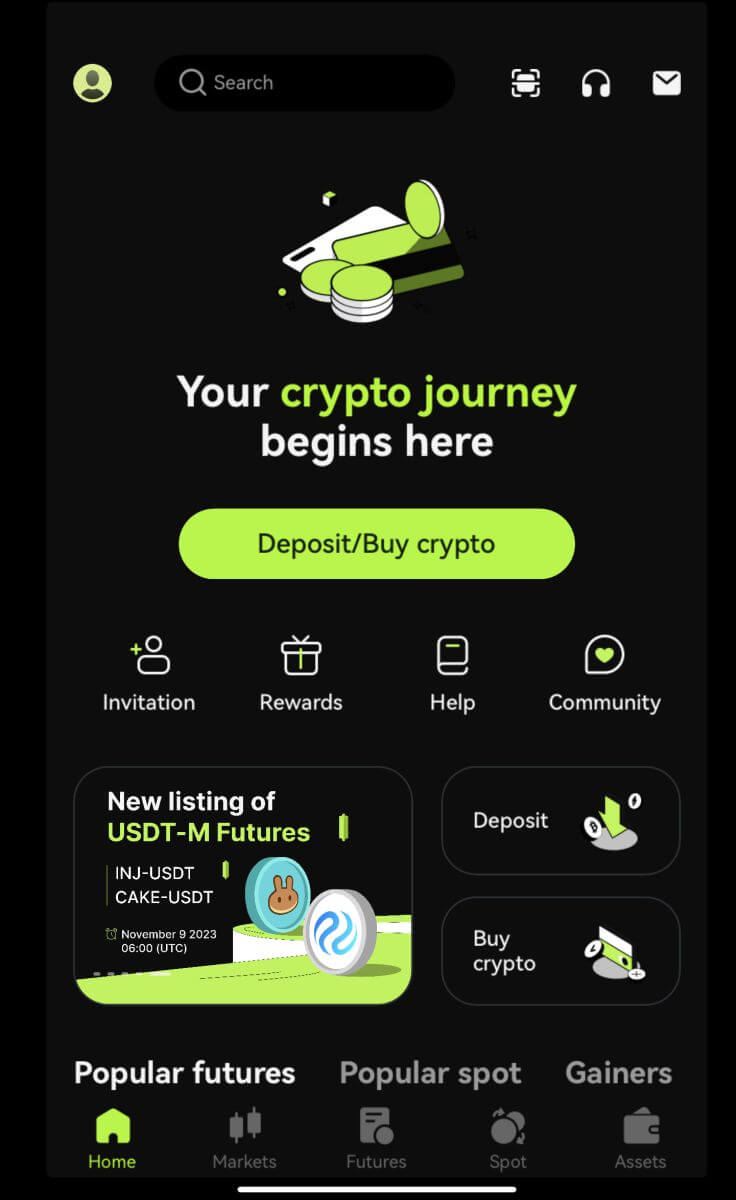
Google/Apple арқылы кіру
2. [Google] немесе [Apple] түймесін басыңыз. 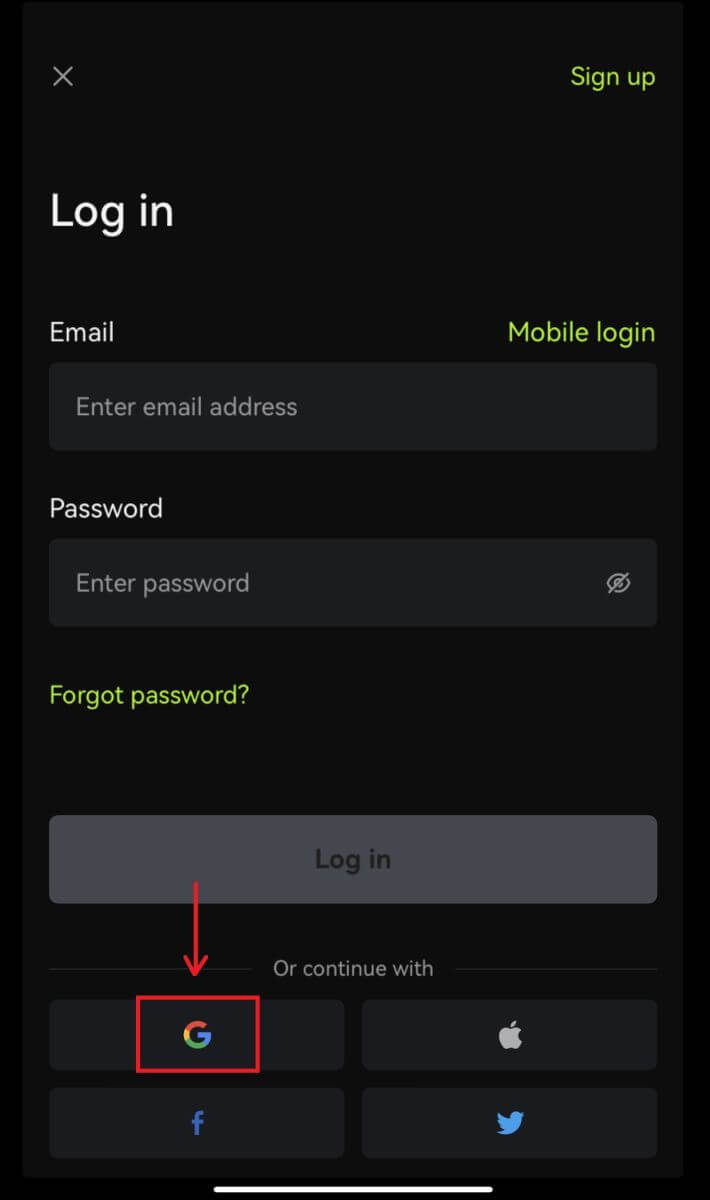
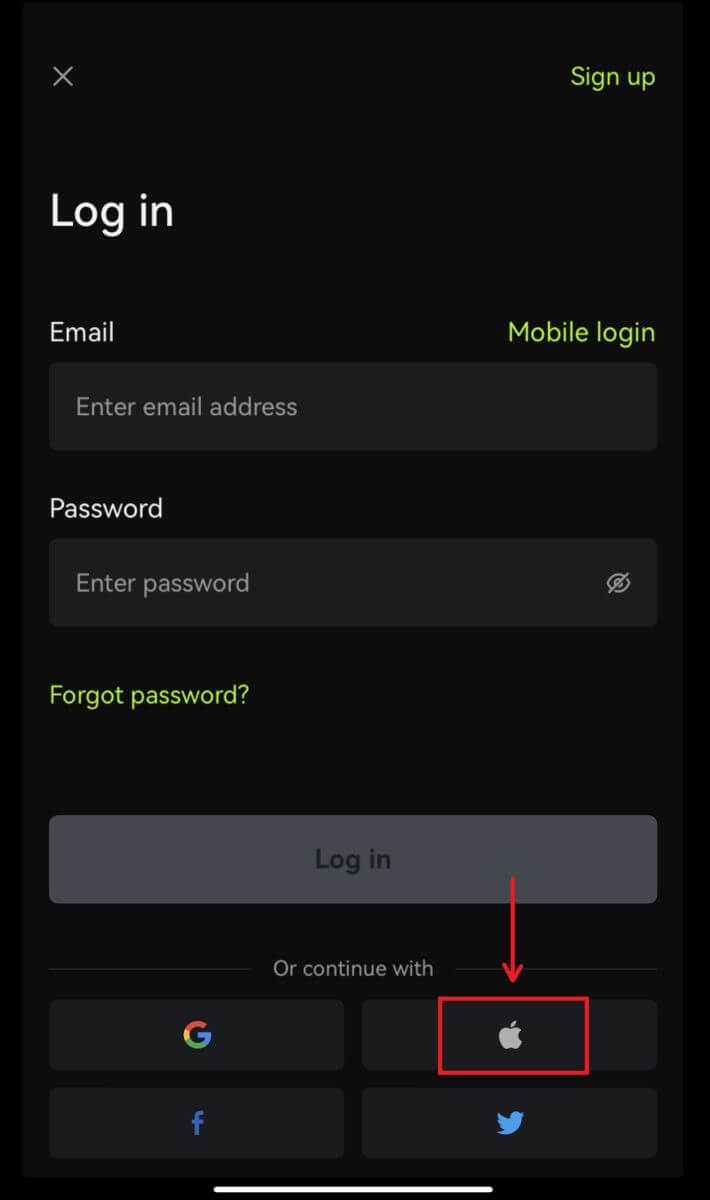 3. Пайдаланып жатқан есептік жазбаны растаңыз.
3. Пайдаланып жатқан есептік жазбаны растаңыз. 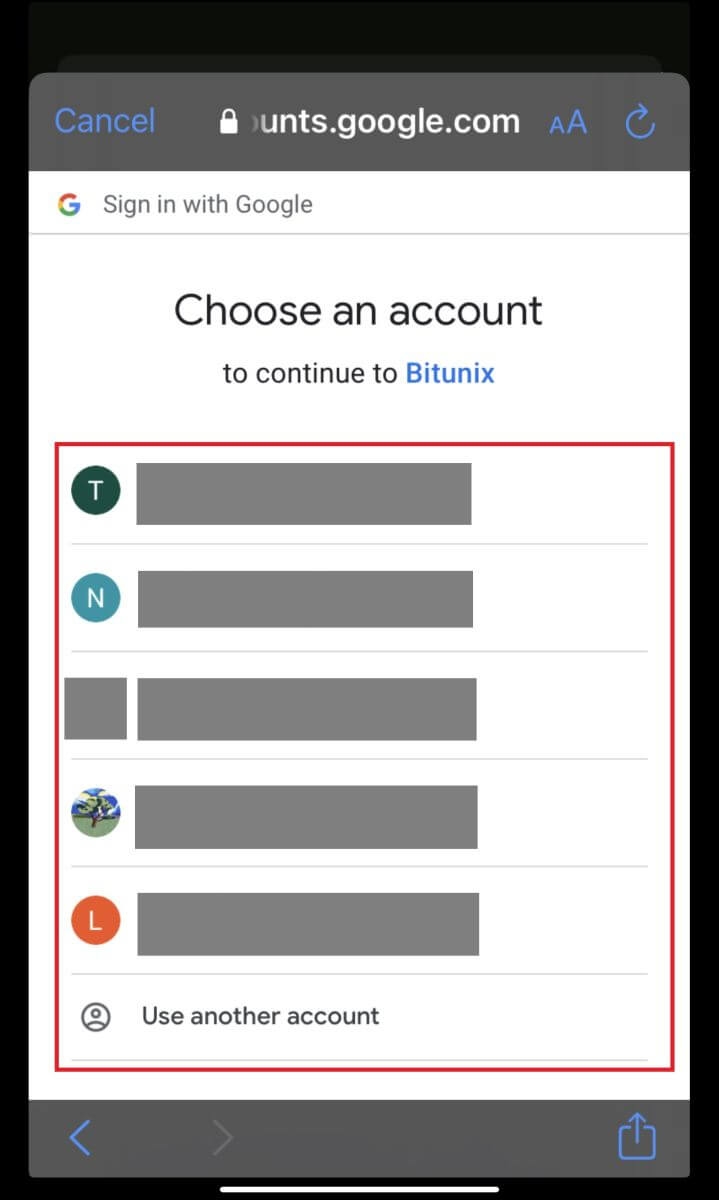
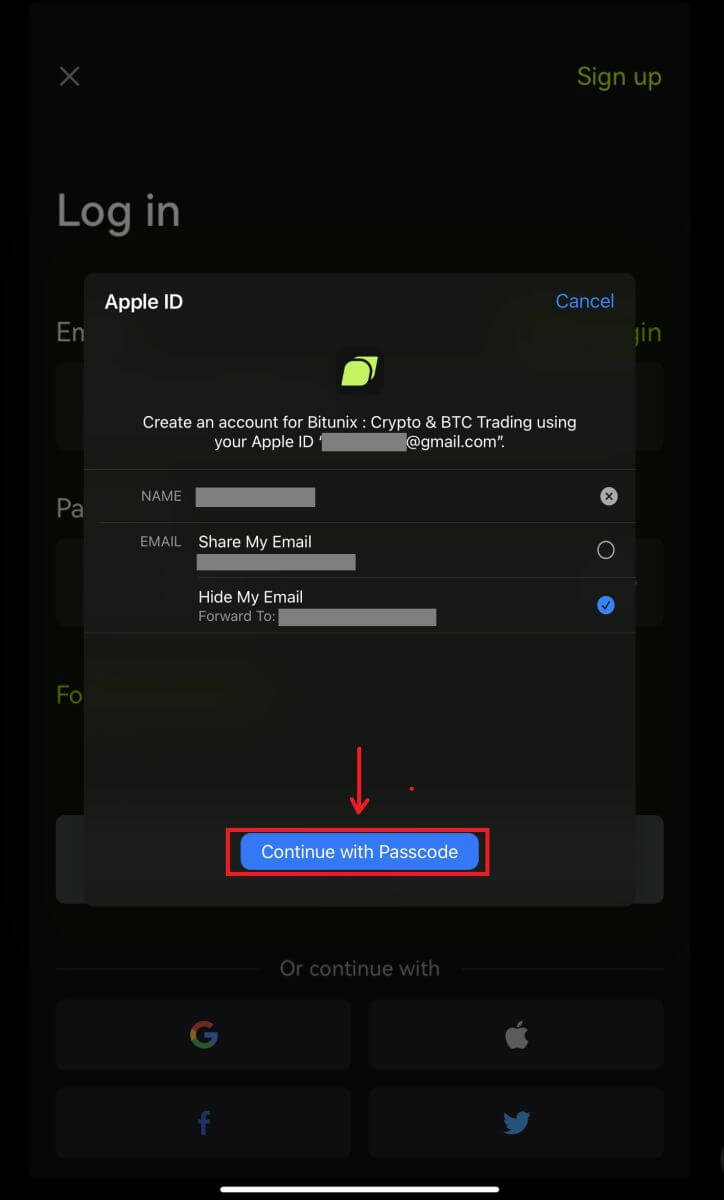
4. [Жаңа Bitunix тіркелгісін жасау] түймесін басып, ақпаратыңызды толтырып, [Тіркеу] түймесін басыңыз. 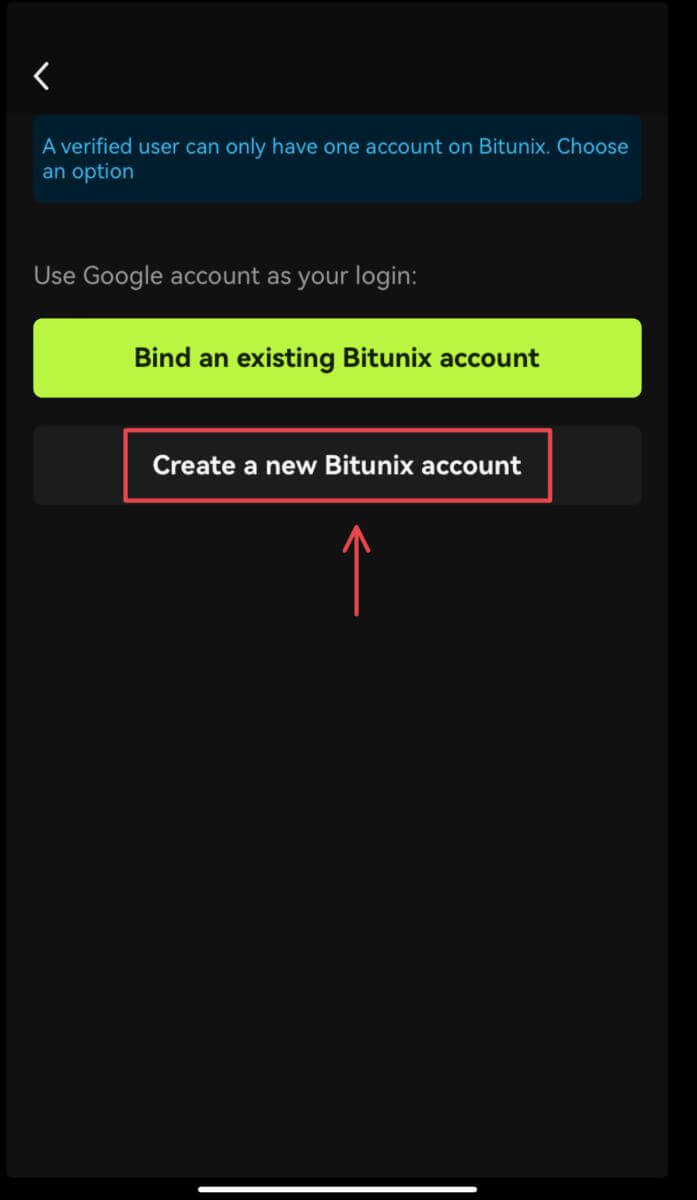
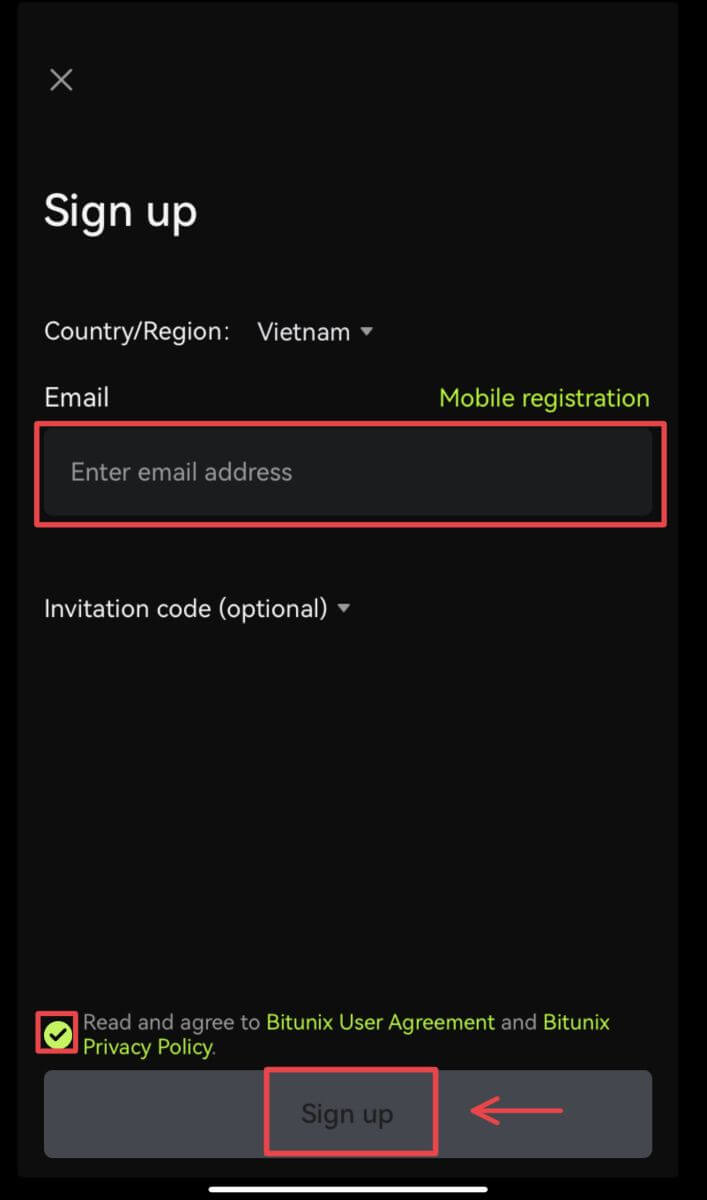
5. Ал сіз жүйеге кіресіз және сауданы бастай аласыз! 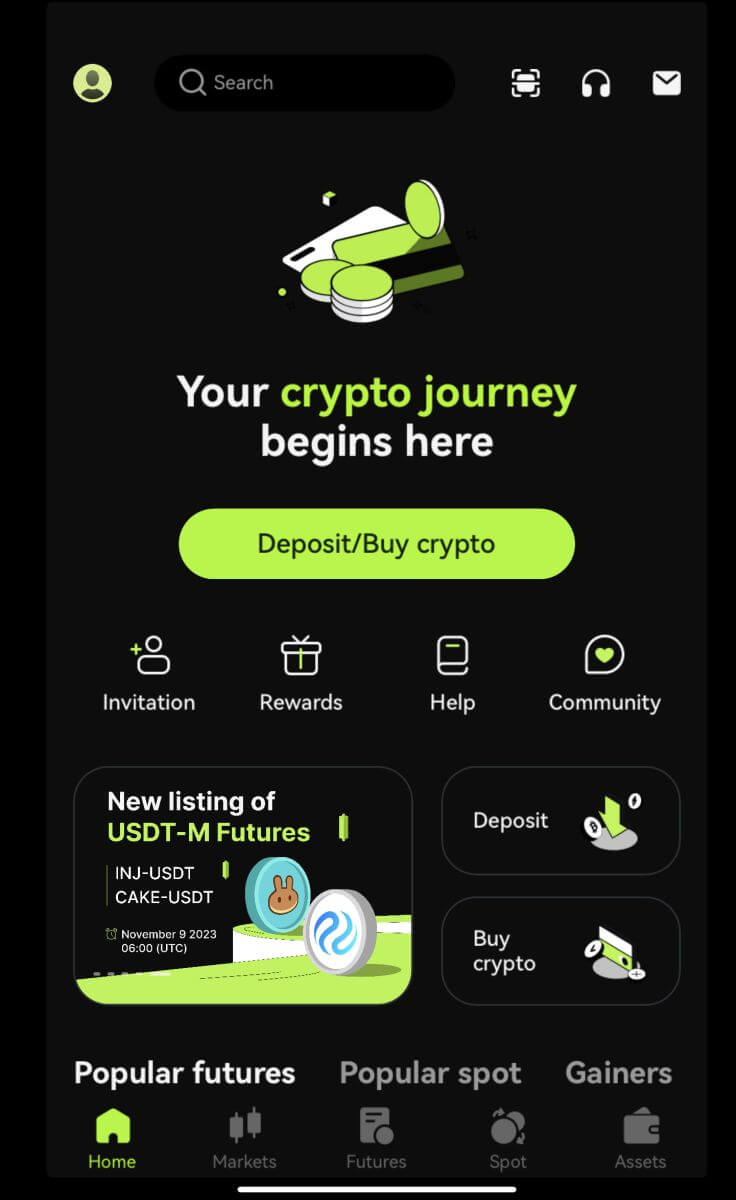
Мен Bitunix тіркелгісінен құпия сөзімді ұмытып қалдым
Есептік жазба құпия сөзін Bitunix веб-сайтынан немесе қолданбасынан қалпына келтіруге болады. Қауіпсіздік мақсатында құпия сөзді қалпына келтіргеннен кейін есептік жазбаңыздан ақша алу 24 сағатқа тоқтатылатынын ескеріңіз.
1. Bitunix веб-сайтына өтіп, [Кіру] түймесін басыңыз. 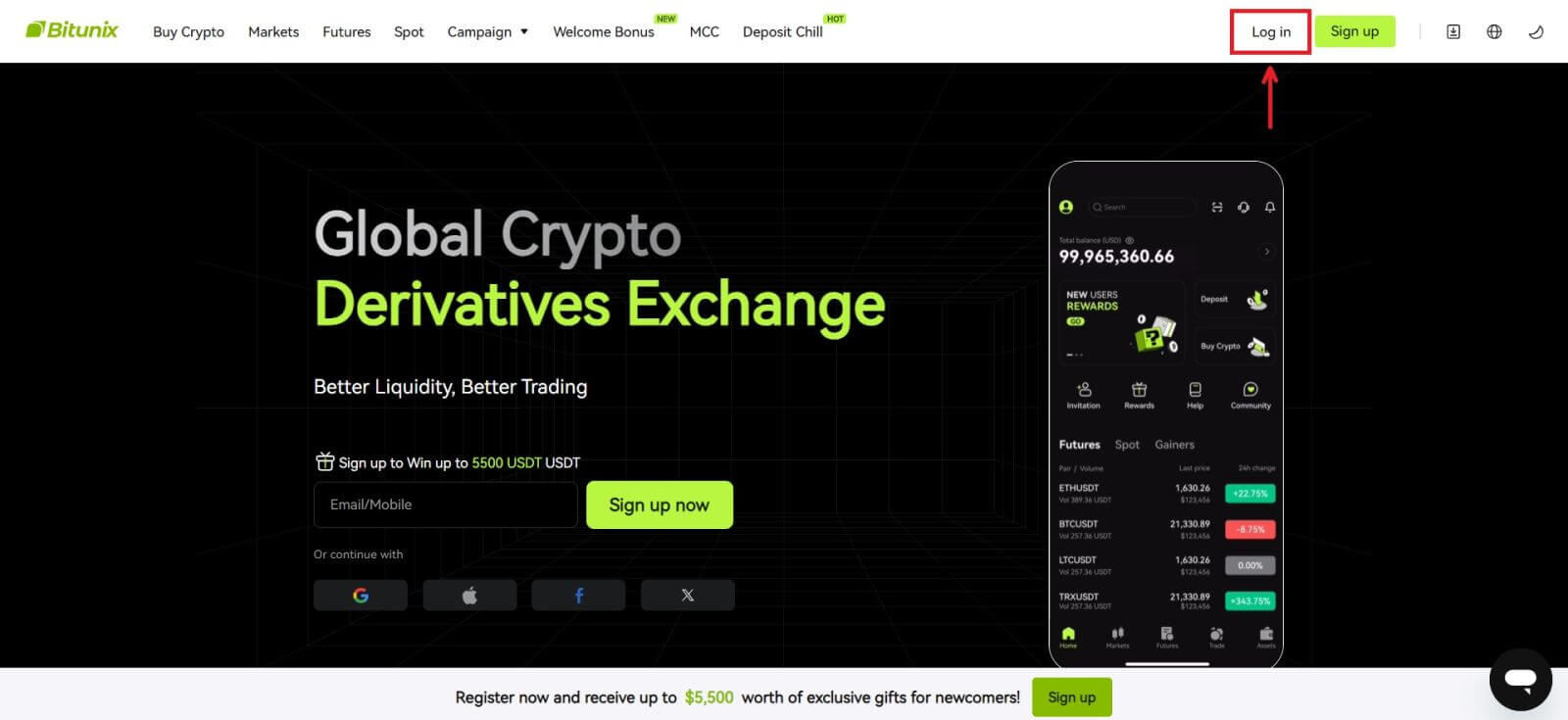 2. Жүйеге кіру бетінде [Құпия сөзді ұмыттым] түймесін басыңыз.
2. Жүйеге кіру бетінде [Құпия сөзді ұмыттым] түймесін басыңыз. 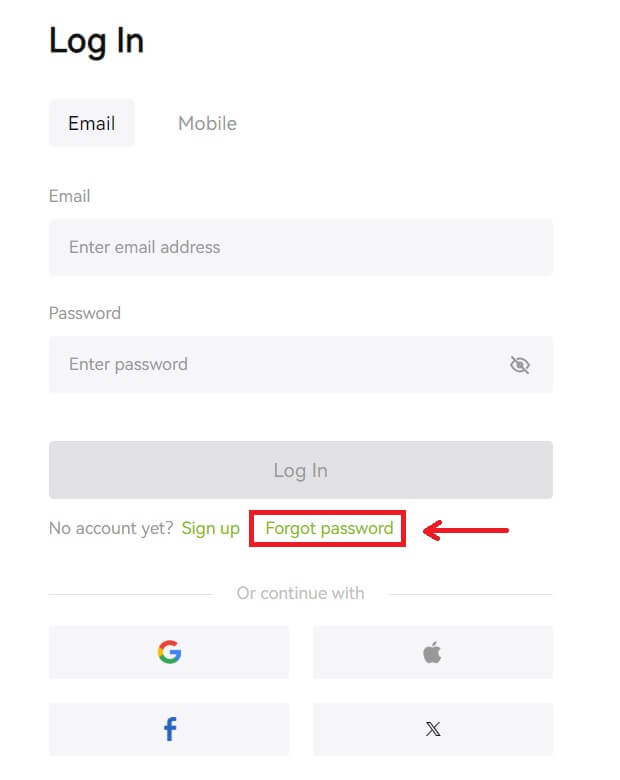 3. Тіркелгі электрондық поштасын немесе телефон нөмірін енгізіп, [Келесі] түймесін басыңыз. Қауіпсіздік мақсатында құпия сөзді қалпына келтіргеннен кейін есептік жазбаңыздан ақша алу 24 сағатқа тоқтатылатынын ескеріңіз.
3. Тіркелгі электрондық поштасын немесе телефон нөмірін енгізіп, [Келесі] түймесін басыңыз. Қауіпсіздік мақсатында құпия сөзді қалпына келтіргеннен кейін есептік жазбаңыздан ақша алу 24 сағатқа тоқтатылатынын ескеріңіз. 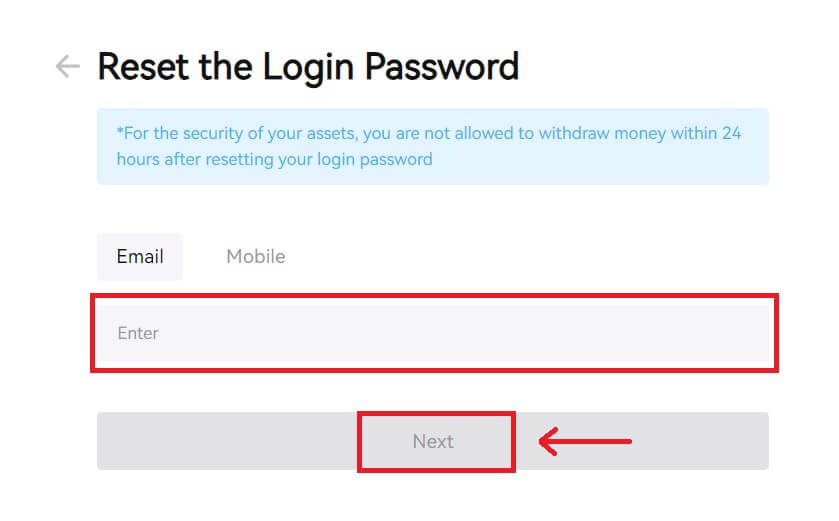 4. Электрондық поштаңызға немесе SMS хабарламаңызға алған растау кодын енгізіңіз де, жалғастыру үшін [Жіберу] түймесін басыңыз.
4. Электрондық поштаңызға немесе SMS хабарламаңызға алған растау кодын енгізіңіз де, жалғастыру үшін [Жіберу] түймесін басыңыз. 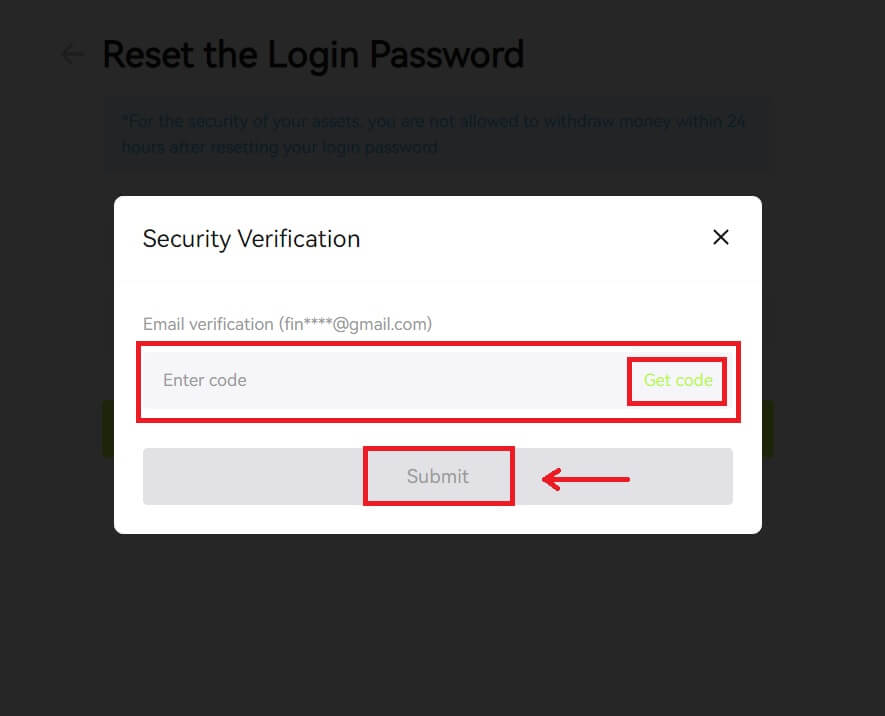 5. Жаңа құпия сөзді енгізіп, [Келесі] түймесін басыңыз.
5. Жаңа құпия сөзді енгізіп, [Келесі] түймесін басыңыз. 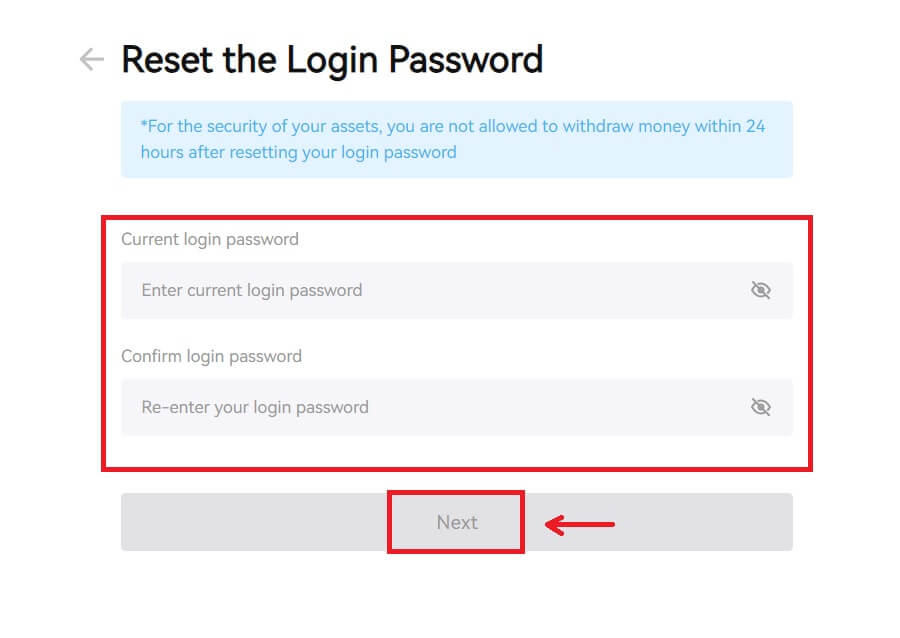 6. Құпия сөзіңіз сәтті қалпына келтірілгеннен кейін сайт сізді Кіру бетіне қайта бағыттайды. Жаңа құпия сөзіңізбен жүйеге кіріңіз және баруға дайынсыз.
6. Құпия сөзіңіз сәтті қалпына келтірілгеннен кейін сайт сізді Кіру бетіне қайта бағыттайды. Жаңа құпия сөзіңізбен жүйеге кіріңіз және баруға дайынсыз. 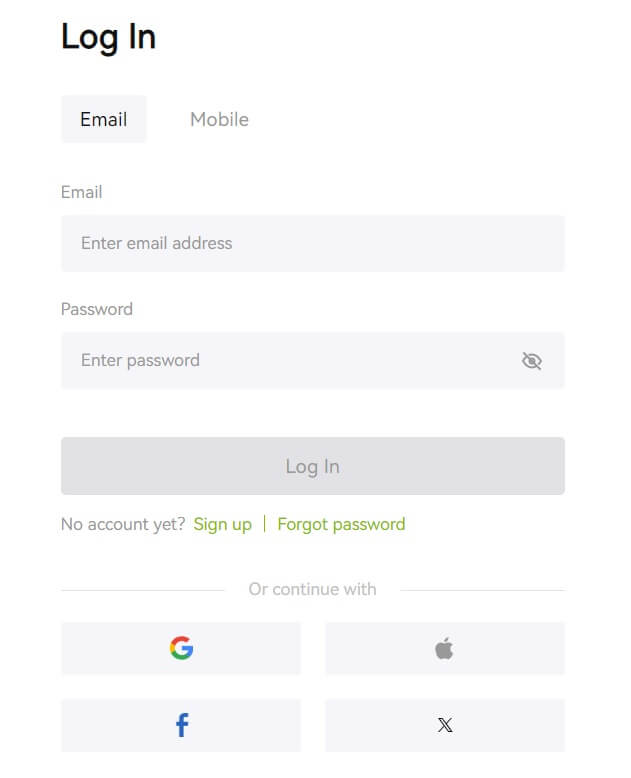
Жиі қойылатын сұрақтар (ЖҚС)
Телефон нөмірі әлдеқашан алынған дейді. Неліктен?
Бір телефон нөмірін тек бір есептік жазбаға байланыстыруға немесе пайдаланушы аты ретінде пайдалануға болады. Егер аталған телефон нөмірі өзіңіздің Bitunix тіркелгіңізге байланысты болмаса, тіркелгіңізге сіздікі басқа телефон нөмірін байланыстыруды ұсынамыз. Егер аталған телефон нөмірі өзіңіздің Bitunix тіркелгіңізге байланысты болса, алдымен оны сол тіркелгіден ажыратуыңыз керек.
Менің электрондық поштамды қалай өзгертуге болады
Пайдаланушылар электрондық пошта мекенжайын орнатқаннан кейін, пайдаланушылар өздерінің ескі электрондық пошта мекенжайларына кіру мүмкіндігін жоғалтса немесе. жаңа электрондық пошта мекенжайын өзгерткісі келсе, Bitunix пайдаланушыларға электрондық пошта мекенжайларын өзгертуге мүмкіндік береді.
1. Тіркелгіңізге кіргеннен кейін жоғарғы оң жақтағы пайдаланушы белгішесінің астындағы «Қауіпсіздік» тармағын таңдаңыз. 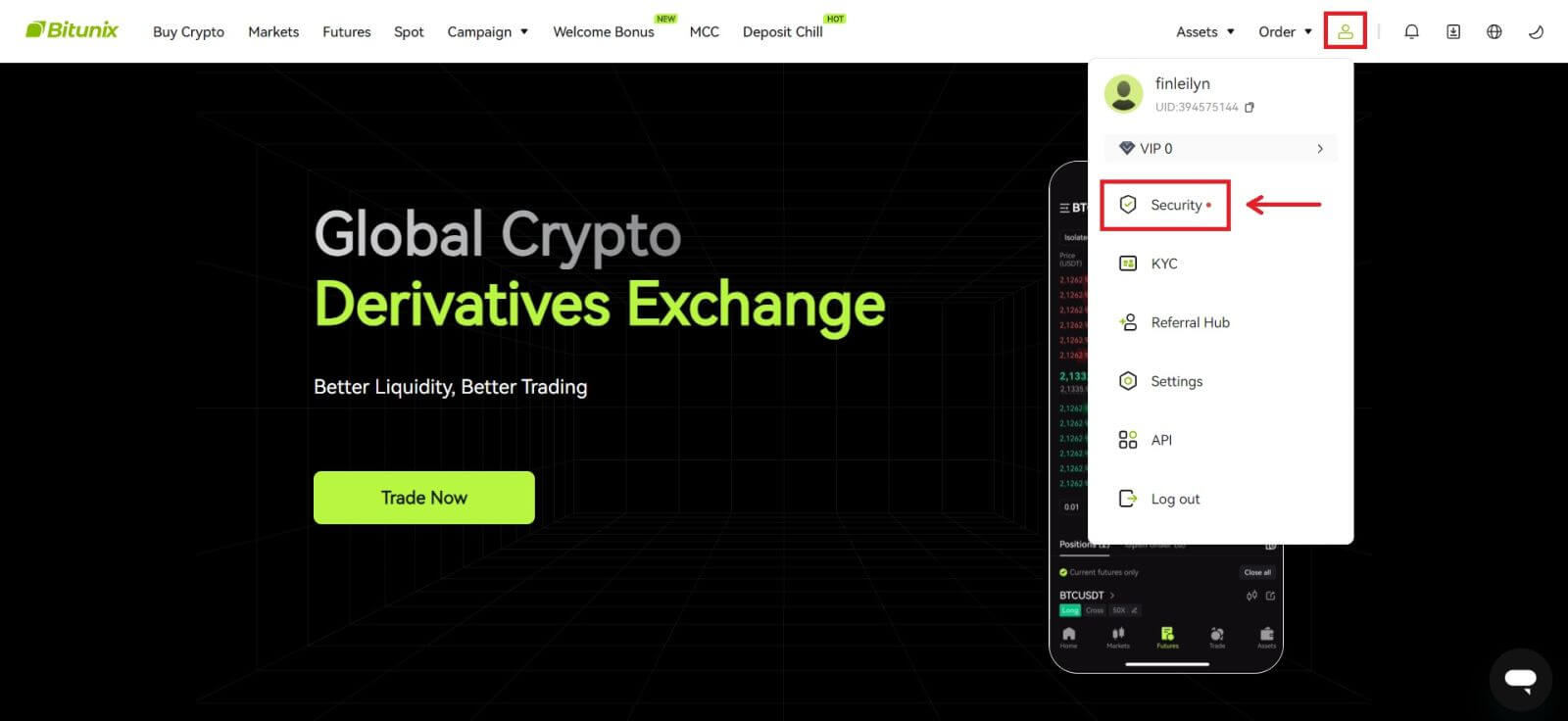 2. "Электрондық поштаны тексеру коды" жанындағы [Өзгерту] түймесін басыңыз.
2. "Электрондық поштаны тексеру коды" жанындағы [Өзгерту] түймесін басыңыз.  3. Жаңа электрондық пошта мекенжайын енгізіңіз. Қауіпсіздікті тексеру астындағы [Кодты алу] түймесін басыңыз. Ескі электрондық пошта мекенжайына жіберілген басқа 6 таңбалы кодты енгізіңіз. Пайдаланушылар Google Authenticator орнатқан болса, пайдаланушылар 6 таңбалы Google Authenticator кодын енгізуі қажет.
3. Жаңа электрондық пошта мекенжайын енгізіңіз. Қауіпсіздікті тексеру астындағы [Кодты алу] түймесін басыңыз. Ескі электрондық пошта мекенжайына жіберілген басқа 6 таңбалы кодты енгізіңіз. Пайдаланушылар Google Authenticator орнатқан болса, пайдаланушылар 6 таңбалы Google Authenticator кодын енгізуі қажет.
Аяқтау үшін [Жіберу] түймесін басыңыз.